Page 1
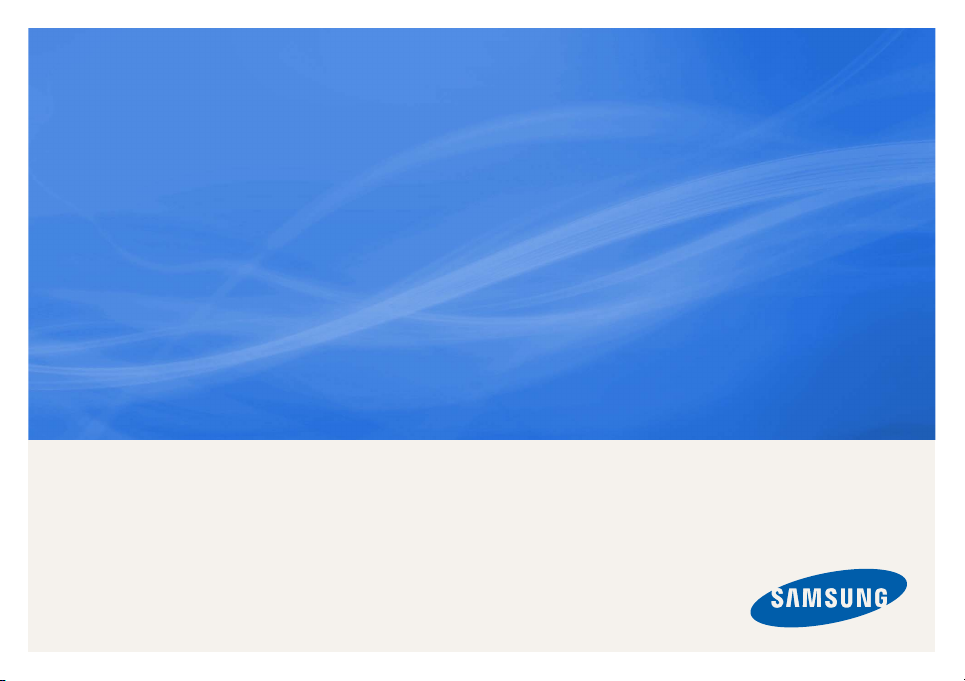
MP3-плееp
руководство пользователя
представьте возможности
Благодарим Вас за приобретение этого
продукта компании Samsung.
Для получения более полного обслуживания
продукта зарегистрируйте его на сайте
www.samsung.com/register
YP-R0
Page 2
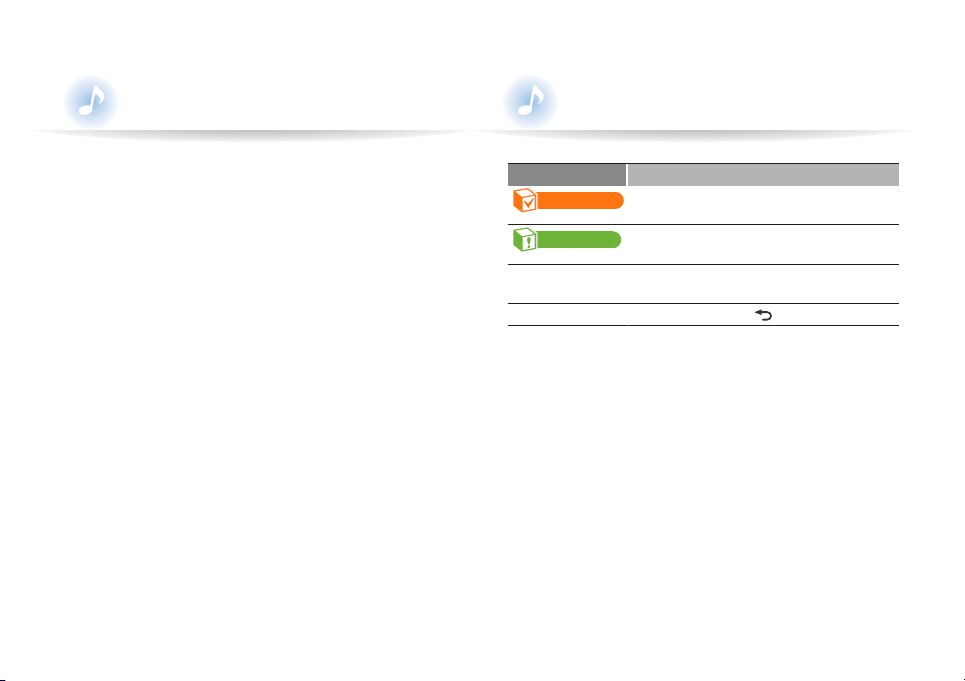
Использование руководства
Используемые значки
• В зависимости от установленной микропрограммы
поведение проигрывателя MP3 может отличаться от
некоторых положений данного руководства. Содержание
руководства может быть частично изменено без
предварительного уведомления.
• Специальные функции проигрывателя MP3 описаны в
разделе "Специальные функции проигрывателя MP3".
• Рекомендации по устранению неисправностей см. в
разделе "Поиск и устранение неисправностей".
• Рекомендации по устранению неисправностей см. в
разделе "Поиск и устранение неисправностей" на стр. 48.
Значок Описание
Примечание
Внимание
< >
[ ]
Примечания, советы по использованию
или дополнительная информация.
Предупреждения и меры
предосторожности.
Названия меню или экранный текст.
Например, <Yes> (Да).
Кнопки, например: [
] (кнопка "Назад")
Page 3
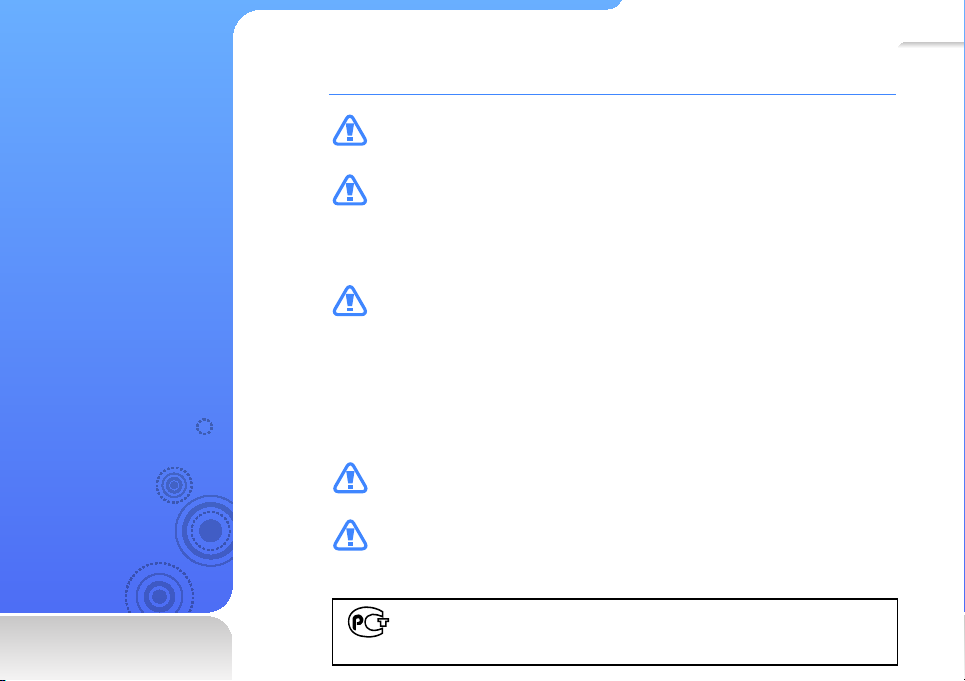
1
Информация
по безопасной
эксплуатации
В данном Руководстве
описывается работа
с вашим новым МР3плеером. Внимательно
прочтите его во избежание
повреждения плеера и
получения вами травм.
С особым вниманием
отнеситесь к следующим
предупреждениям.
О ЛИЧНОЙ БЕЗОПАСНОСТИ
• Не пытайтесь самостоятельно разбирать, ремонтировать или вносить какие-
ВНИМАНИЕ
ВНИМАНИЕ
ВНИМАНИЕ
ОПАСНО
ОПАСНО
либо изменения в данное изделие.
• Не допускайте попадания влаги на изделие, не роняйте его в воду. При
попадании влаги на изделие не включайте питание во избежание поражения
электрическим током.
• Не используйте устройство во время грозы. В противном случае это может
привести к возникновению неисправности или поражению электрическим током.
• Не пользуйтесь наушниками при управлении автомобилем или во время
поездки на мотоцикле или велосипеде.
Это не только может привести к серьезному дорожнотранспортному
происшеествию, но и запрещено законом в некоторых странах.
Использование наушников во время пробежки по дороге, в особенности на
пешеходном переходе, может привести к несчастному случаю.
• В целях безопасности следите, чтобы во время занятий спортом или прогулки
шнур от наушников не намотался на руку и не зацепился за окружающие
предметы.
• Не оставляйте изделие в сырых, запыленных либо загрязненных копотью местах,
это может привести к возгоранию или поражению электрическим током.
• Не используйте устройство, если экран с трещинами или поврежден.
Осколки стекла или акрил могут привести к травмам рук или лица.
Обратитесь в сервисный центр Samsung, чтобы заменить экран. Гарантия не
распространяется на повреждения, вызванные небрежным обращением.
Hacтоящий продукт маркирован знаком соответствия на основании
сертификата соответствия, выданного органом по сертфикации-Ростест-
AЯ46
Mосква
Page 4
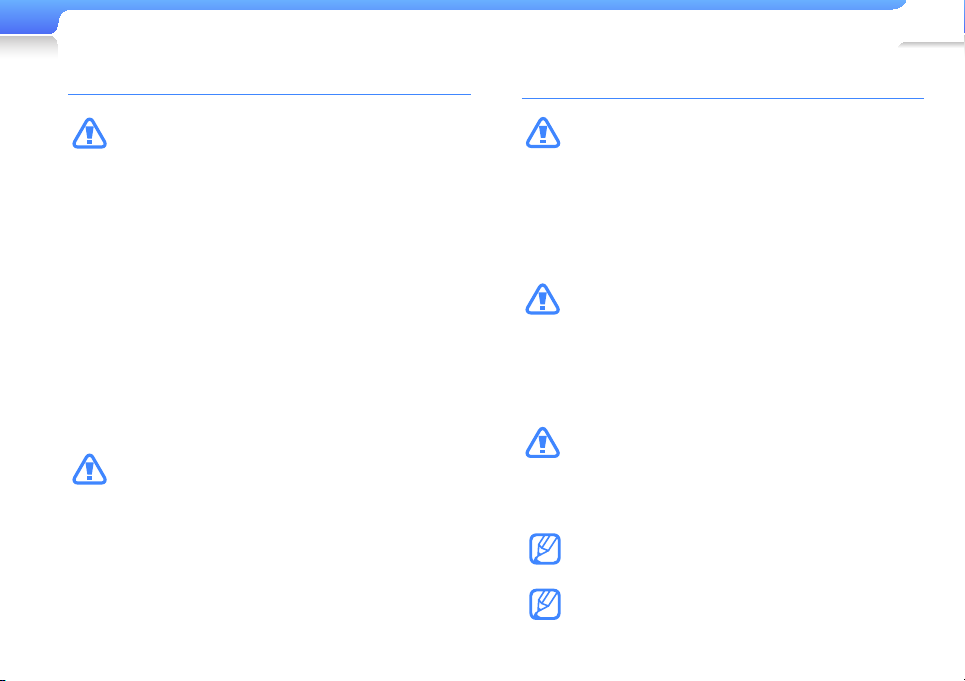
Информ ация по безопас ной э ксп луатации
2
О ЛИЧНОЙ БЕЗОПАСНОСТИ
• Использование наушников на протяжении
ОПАСНО
ОПАСНО
длнтельного периода времени может серьезно
повредить ваш слух.
Прослушивание музыки в течение
продолжительного времени при уровне
громкости 85 дБ может привести к ухудшению
слуха. Чем больше уровень громкости, тем
сильнее может быть поврежден ваш слух
(уровень громкости при обычном разговоре
составляет 50-60 дБ, уровень громкости
дорожного шума – около 80 дБ).
Мы настоятельно рекомендуем выбирать
средний уровень громкости (порядка 2/3
максимального или менее).
• Если вы слышите звон в ушах, уменьшите звук
или снимите наушники.
• Не подвергайте батарею чрезмерному
нагреванию: не оставляйте на солнце, рядом с
огнем и т.п.
БЕЗОПАСНАЯ РАБОТА С МР3-ПЛЕЕРОМ
• Не подвергайте плеер воздействию температур
ОПАСНО
ВНИМАНИЕ
ВНИМАНИЕ
выше 35°C (95°F), например, в сауне или в
припаркованном автомобиле.
• Не роняйте плеер.
• Не кладите тяжелые предметы на корпус плеера.
• Не допускайте попадания пыли или более крупных
посторонних частиц внутрь изделия.
• Не подвергайте изделие воздействию магнитного поля.
• Не забудьте создать резервные копии всех
важных данных. Корпорация Samsung не несет
ответственности за утрату данных.
• Используйте только дополнительные
принадлежности, поставляемые корпорацией
Samsung, или изделия, на использование которых
имеется ее согласие.
• Не допускайте попадания брызг воды на изделие. Не
используйте для чистки изделия такие химические
вещества, как бензол или другие растворители, так
как это может стать причиной возгорания, поражения
электрическим током или порчи корпуса изделия.
• Невыполнение данных инструкций может привести к
травме или выходу плеера из строя.
• Распечатайте данное Руководство пользователя на
цветном принтере, выбрав настройку печати “По
размеру страницы”.
Page 5
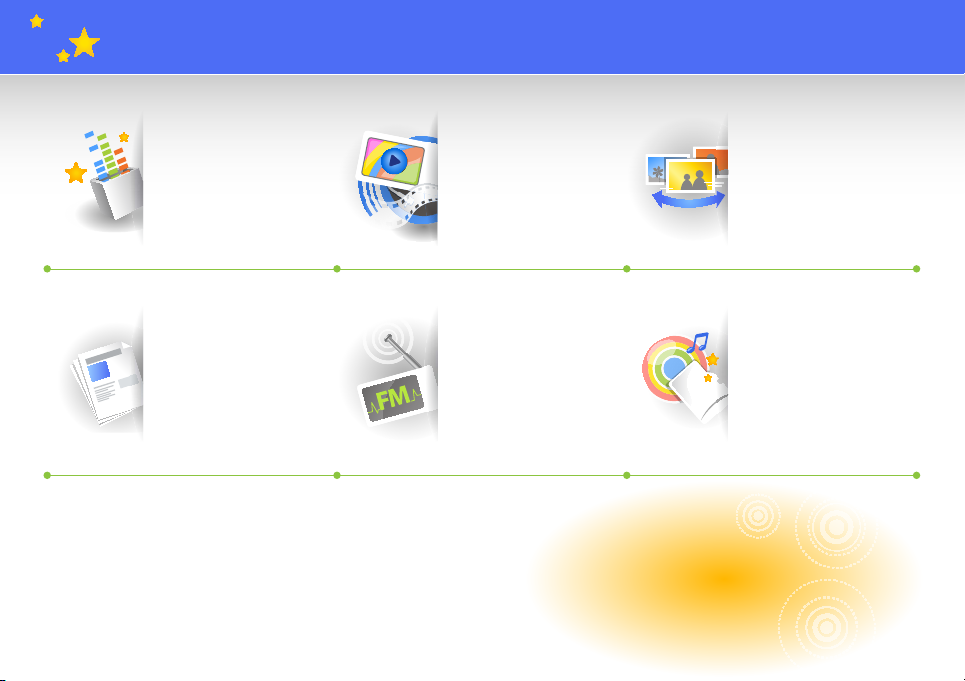
Специальные функции проигрывателя MP3
Естественное
трехмерное звучание
благодаря технологии
Samsung DNSe™
(Digital Natural Sound
engine)
Использование
программы просмотра
текста для открытия и
просмотра текстовых
документов без
искажений
Загружайте и
воспроизводите
высококачественные
видеозаписи в
различных форматах
Прослушивание
любимых радиостанций
в любое время
Воспроизведение
изображений в
режиме слайд-шоу
и использование
проигрывателя в
качестве цифровой
рамки
Использование карт
памяти для увеличения
емкости проигрывателя
и сохранения большего
объема содержимого
YP-R0
Page 6
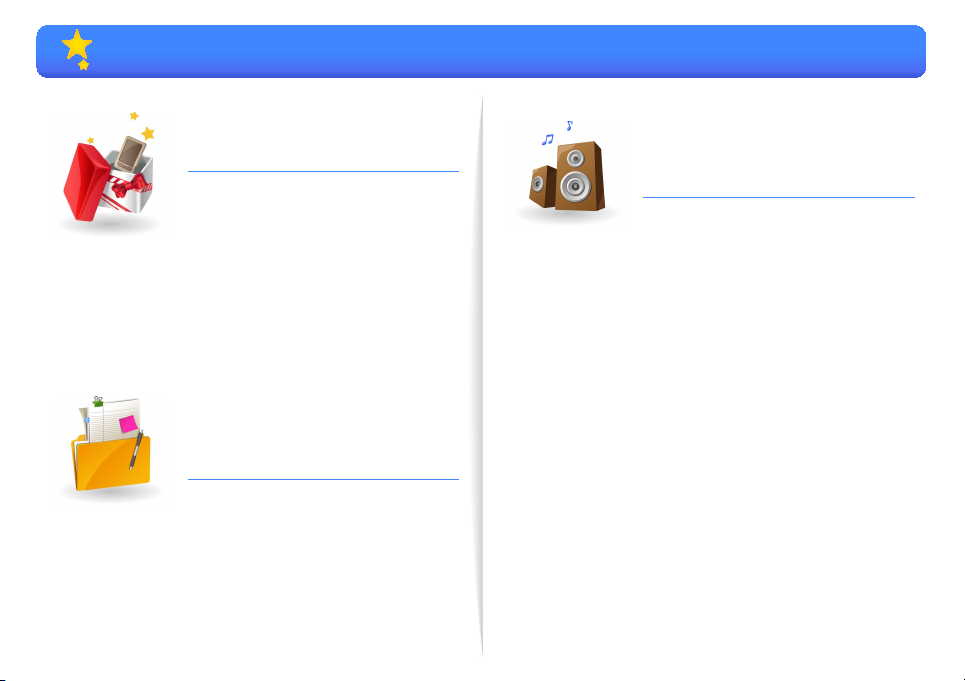
Cодержание
Основные функции
6
Комплект поставки
7
Проигрыватель MP3
8
Подключение к компьютеру и
10
зарядка батареи
Включение проигрывателя и
12
блокировка кнопок
Доступ к меню на экране
13
основного меню
Ввод текста
14
Работа с файлами
15
мультимедиа
Загрузка файлов мультимедиа
16
Поддерживаемые форматы файлов
16
и требования к компьютеру
Загрузка файлов с EmoDio
17
Загрузка файлов и использование
18
проигрывателя как съемного диска
Отсоединение проигрывателя от
19
компьютера
Работа с файлами
20
Воспроизведение
21
видео и музыки
ВИДЕО
22
Воспроизведение видеофайлов
22
Параметры видео
24
Музыка
25
Воспроизведение музыки
25
Создание собственных плейлистов
28
Параметры музыки
29
Page 7
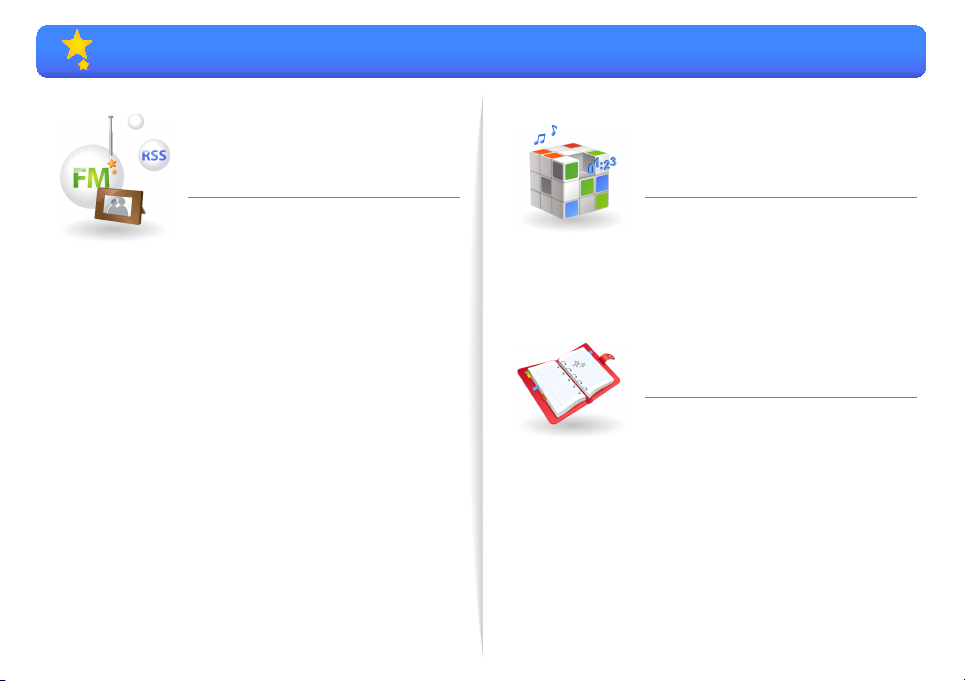
Cодержание
Дополнительные
30
приложения
ИЗОБРАЖЕНИЯ
31
Просмотр изображений
31
Просмотр слайд-шоу
32
Выбор изображения в качестве
32
обоев
ТЕКСТЫ
33
Просмотр текстовых файлов
33
Добавление закладки
34
Изменение стиля фона
34
FM-РАДИО
35
Прослушивание FM-радио
35
Сохранение радиостанций
36
Параметры FM-радио
37
ПОТОКИ ДАННЫХ
38
MICRO SD
39
Установка карты памяти
39
(приобретается дополнительно)
Работа с файлами на карте памяти
40
Настройка
41
параметров
Параметры
42
Звуковые параметры
43
Параметры экрана
43
Языковые параметры
43
Настройка времени и даты
44
Параметры системы
44
Приложение
46
Обслуживание проигрывателя
47
Поиск и устранение
48
неисправностей
Технические характеристики
50
Правильная утилизация
52
данного устройства
(Утилизация электрического и
электронного оборудования)
Лицензия
53
Page 8

Основные функции
Базовые принципы работы с проигрывателем.
Комплект поставки ...........................................................7
Проигрыватель MP3 ........................................................8
Подключение к компьютеру и зарядка батареи ............10
Включение проигрывателя и блокировка кнопок .........12
Доступ к меню на экране основного меню ....................13
Ввод текста ........................................................................14
Page 9
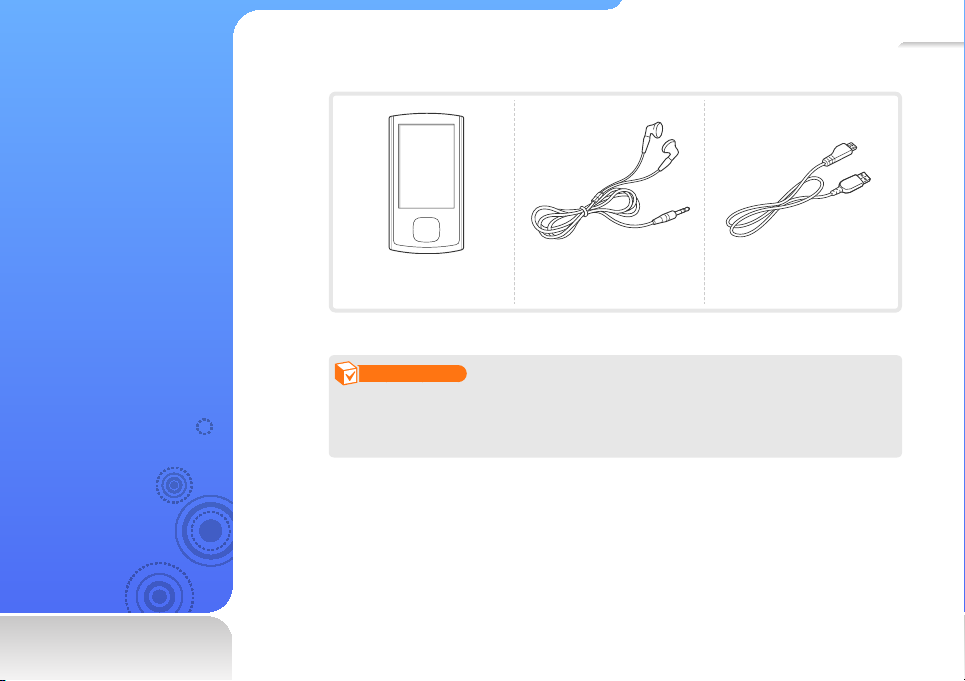
7
Комплект
поставки
Проверьте в упаковке наличие следующих предметов.
Проигрыватель MP3 Наушники Кабель USB
Примечание
• Внешний вид комплектующих проигрывателя может отличаться от данного
изображения.
• Дополнительные аксессуары можно приобрести у местного дилера Samsung.
Page 10
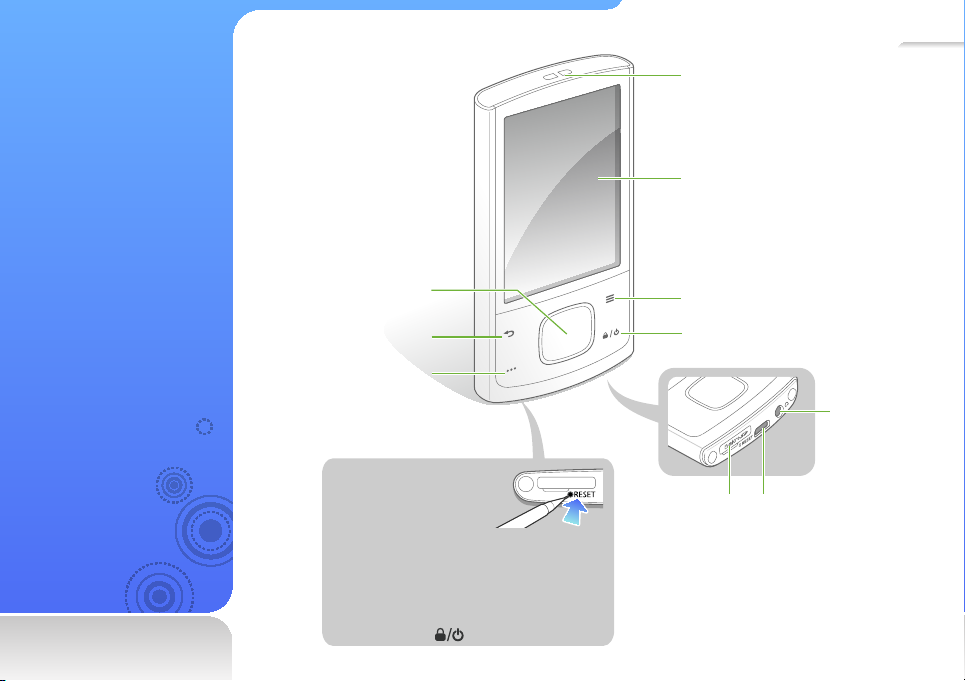
8
Проигрыватель
MP3
n Кнопка
навигации/выбора
Кнопка "Назад"
Кнопка пользователя
Отверстие Reset
Если проигрыватель не
отвечает на команды,
вставьте заостренный
предмет (например, зубочистку или
скрепку для бумаг) в отверстие RESET.
Система будет инициализирована.
Также можно переустановить
настройки проигрывателя нажатием и
удерживанием [ ] более 10 секунд.
Крючок для аксессуаров
Экран
Кнопка меню
Кнопка питания и блокировки
Разъем для
карты памяти
Порт для подключения
устройств USB
Гнездо для
наушников
Page 11
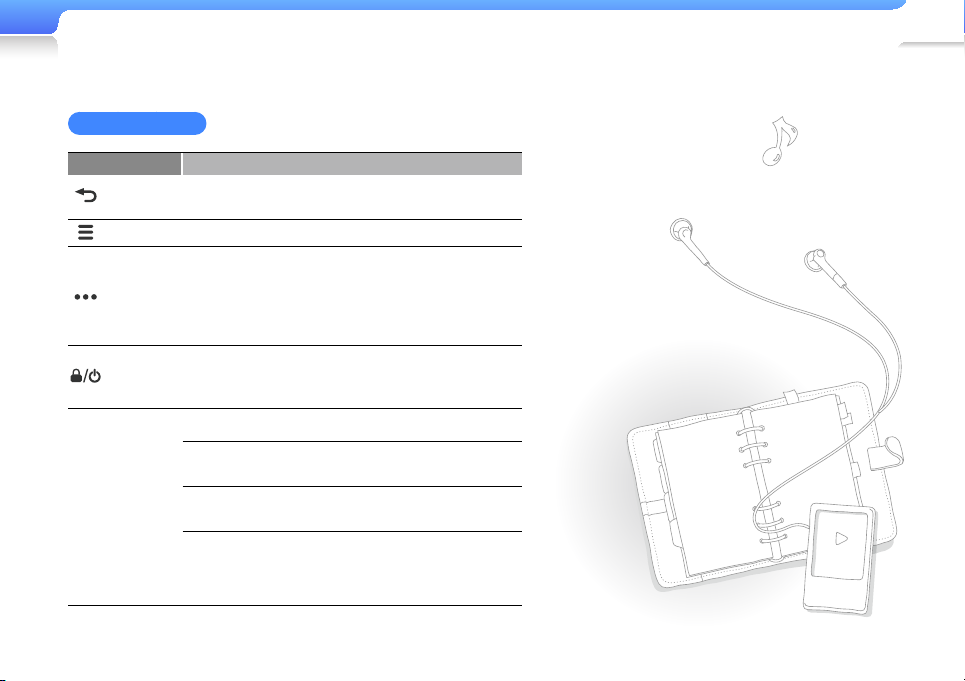
Основные функции > Проигрыватель MP3
Функции кнопок
Кнопка Функция
Назад
Меню Открытие списка параметров, доступных в текущем меню
Кнопка
пользователя
Кнопка
питания/
блокировки
Навигация/
n
выбор
• Возврат к предыдущему экрану
• Возврат к экрану основного меню (нажмите и удерживайте)
• Перемотка назад на 10 секунд во время
воспроизведения видео
• Повтор сегмента трека во время воспроизведения музыки
• Увеличение изображения на экране просмотра
• Изменение размера шрифта на текстовом экране
• Включение/выключение проигрывателя (нажмите и
удерживайте)
• Блокировка кнопок
n
o
(Центр)
a
(Вверх/Вниз)
b
(Влево/
Вправо)
Прокрутка экрана вверх/вниз/влево/вправо
• Выбор выделенного меню или параметра
• Начало/пауза воспроизведения
Регулировка громкости
• Переход к предыдущему/следующему файлу
• Переход к предыдущей/следующей странице
• Поиск в обратном/прямом направлениях
(нажмите и удерживайте)
9
Page 12
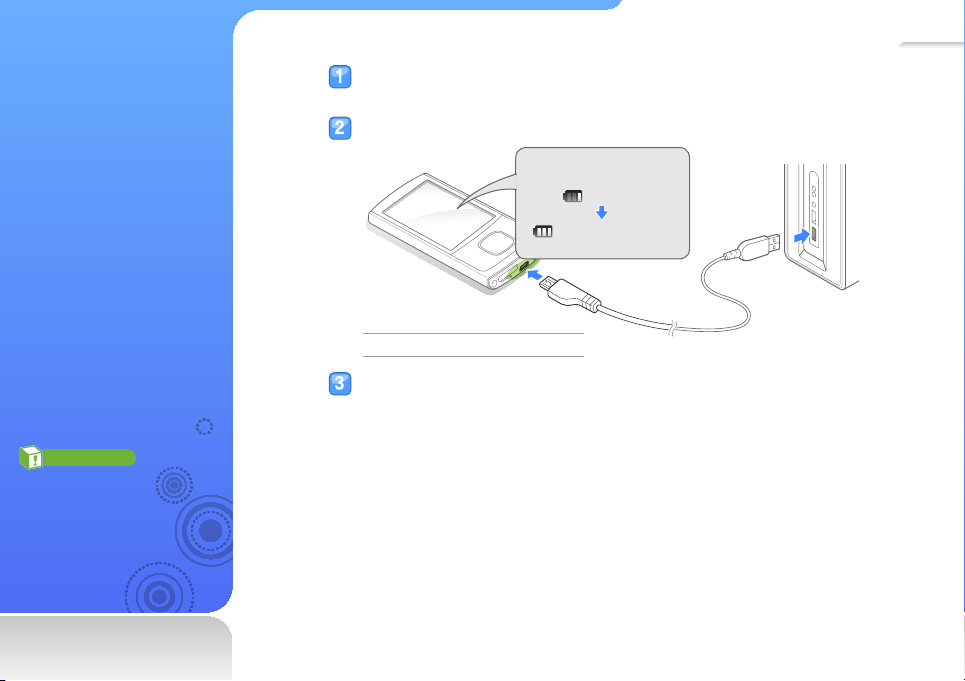
10
Подключение
к компьютеру
и зарядка
батареи
Подключите проигрыватель
к компьютеру и зарядите
батарею перед первым
использованием
проигрывателя, а также,
если он не использовался
в течение длительного
времени.
Внимание
Встроенную аккумуляторную
батарею может заменить только
специалист. За соответствующей
информацией обращайтесь к
поставщику услуг.
Подсоедините узкий разъем кабеля USB к порту подключения USB в
нижней части проигрывателя.
Широкий разъем кабеля USB вставьте в порт USB компьютера.
<USB connected>
(USB подключен)
: Зарядка
: Батарея заряжена
полностью
Время зарядки около 3 часов
Когда батарея будет полностью заряжена, отсоедините USB-кабель от
проигрывателя и компьютера.
Page 13
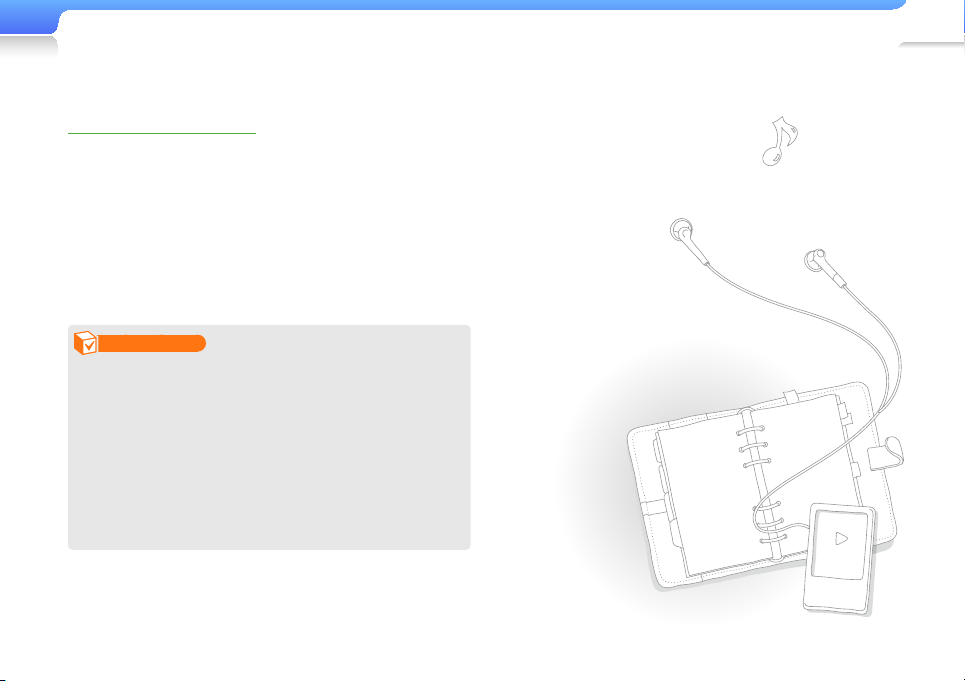
Основные функции > Подключение к компьютеру и зарядка батареи
Обращение с батареями
• Заряжайте и храните батарею при температуре 5° C-35° C
(41° F-95° F).
• Не заряжайте батарею более 12 часов. Не оставляйте
батарею разряженной в течение долгого времени. Это
может сократить срок службы батареи.
• Фактический срок службы батареи зависит от
интенсивности использования проигрывателя. В некоторых
случаях он может быть меньше заявленного срока.
Примечание
• Время зарядки зависит от мощности компьютера.
• Заряжая батарею от портативного компьютера,
убедитесь, что он имеет полностью заряженную
батарею или подключен к источнику питания.
• Заряжать проигрыватель можно только путем
подсоединения его к компьютеру с помощью кабеля
USB. Не используйте отдельный адаптер переменного
тока USB, поскольку с его помощью, возможно, не
удастся зарядить батарею или проигрыватель будет
неправильно работать.
11
Page 14
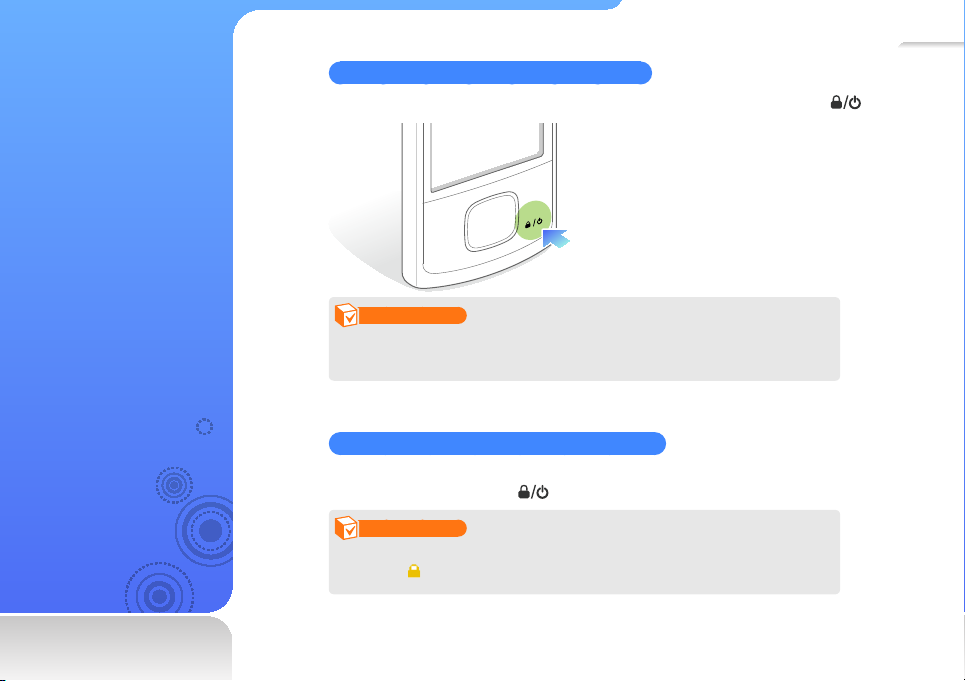
12
Включение
проигрывателя
и блокировка
кнопок
Включение и выключение проигрывателя
Для включения/выключения проигрывателя нажмите и удерживайте кнопку [ ].
Примечание
Если проигрыватель не используется в течение 5 минут, он автоматически
отключается.
Блокировка или снятие блокировки кнопок
Блокировка кнопок позволяет предотвратить нежелательный ввод при воспроизведении
музыки или видео. Нажмите [ ] для блокировки или снятия блокировки кнопок.
Примечание
При включении блокировки кнопок в верхней части экрана отображается
значок .
Page 15
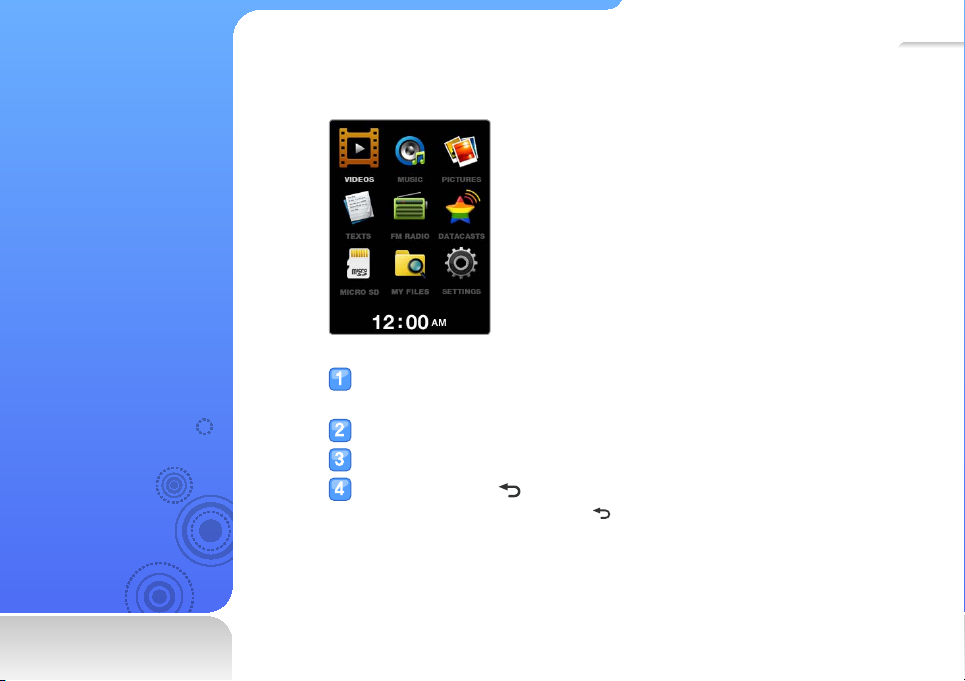
13
Доступ
к меню
на экране
основного
меню
Выберите меню на экране
основного меню.
При включении проигрывателя отображается экран основного меню, на котором
можно выбрать различные меню и функции.
▲ Экран основного меню
В основном меню с помощью кнопки [n] выполните прокрутку,
выбрав необходимое меню, и нажмите [o].
Нажмите [a] для выбора элемента и нажмите [o].
Используйте выбранное меню.
Нажмите кнопку [ ], чтобы вернуться к предыдущему экрану.
■
Нажмите и удерживайте кнопку [ ], чтобы вернуться к экрану основного меню.
Page 16
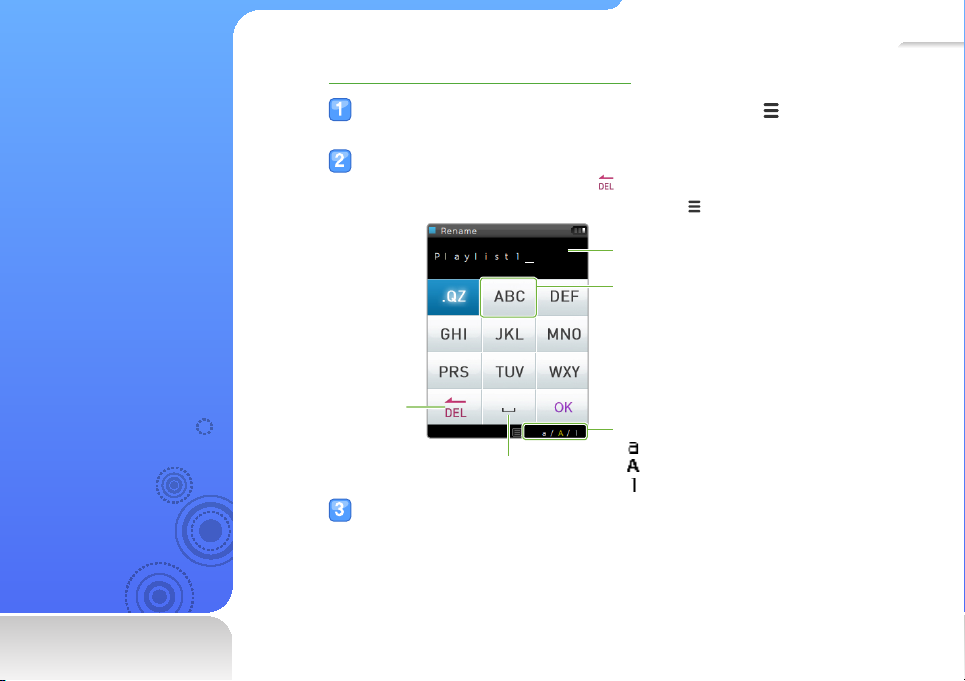
14
Ввод текста
Ввод текста с помощью
виртуальной клавиатуры.
Например, переименование плейлиста
Выберите музыкальный плейлист, нажмите кнопку [ ] и выберите
<Rename> (Переименовать). См. стр. 28.
Выберите кнопку, на которой изображен нужный символ.
■
Чтобы удалить символ, выберите .
■
Чтобы изменить режим ввода текста, нажмите [ ].
Поле ввода
Нажмите кнопку [o] один
раз, чтобы ввести "A", два
раза, чтобы ввести "B", и т.д
Удалить
Режим ввода текста
: Английский (строчные)
Пробел
•
• : Английский (заглавные)
• : цифры
В завершение выберите <OK>.
Page 17
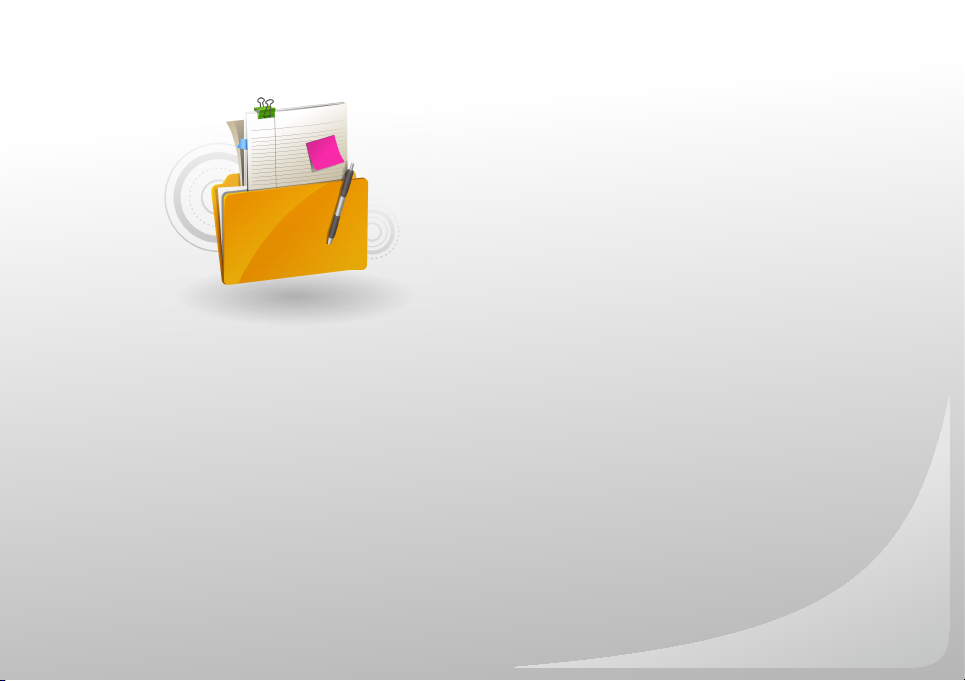
Работа с файлами мультимедиа
Загрузка файлов мультимедиа на проигрыватель, а также поиск
и удаление сохраненных файлов.
Загрузка файлов мультимедиа .........................................16
Работа с файлами ..............................................................20
Page 18
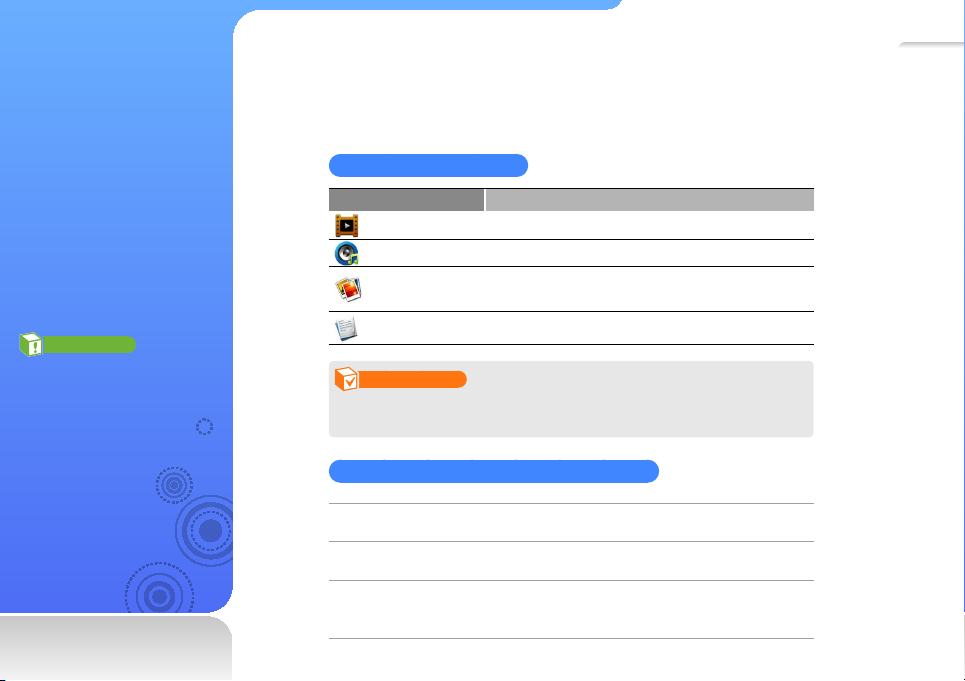
16
Загрузка
файлов
мультимедиа
Принципы загрузки
файлов мультимедиа
с компьютера на
проигрыватель.
Внимание
Не отсоединяйте кабель USB
во время передачи файлов:
это может привести к потере
файлов и повреждению
проигрывателя.
Поддерживаемые форматы файлов и
требования к компьютеру
Поддерживаемые файлы
Меню Поддерживаемые файлы
VIDEOS (ВИДЕО)
MUSIC (МУЗЫКА)
PICTURES
(ИЗОБРАЖЕНИЯ)
TEXTS (ТЕКСТЫ)
Примечание
• Подробнее о поддерживаемых форматах файлов см. в разделе
"Технические характеристики" на стр. 50.
Рекомендуемые требования к компьютеру
Центральный
процессор
Операционная
система
Другое
Видеофайлы
Музыкальные файлы
Файлы изображений
Текстовые файлы
Pentium 500 МГц или больше
Windows XP/Vista
• Разрешение 1024 X 768 или выше
• Microsoft DirectX 9.0 или последующих версий
• Internet Explorer 6.0 или последующих версий
Page 19
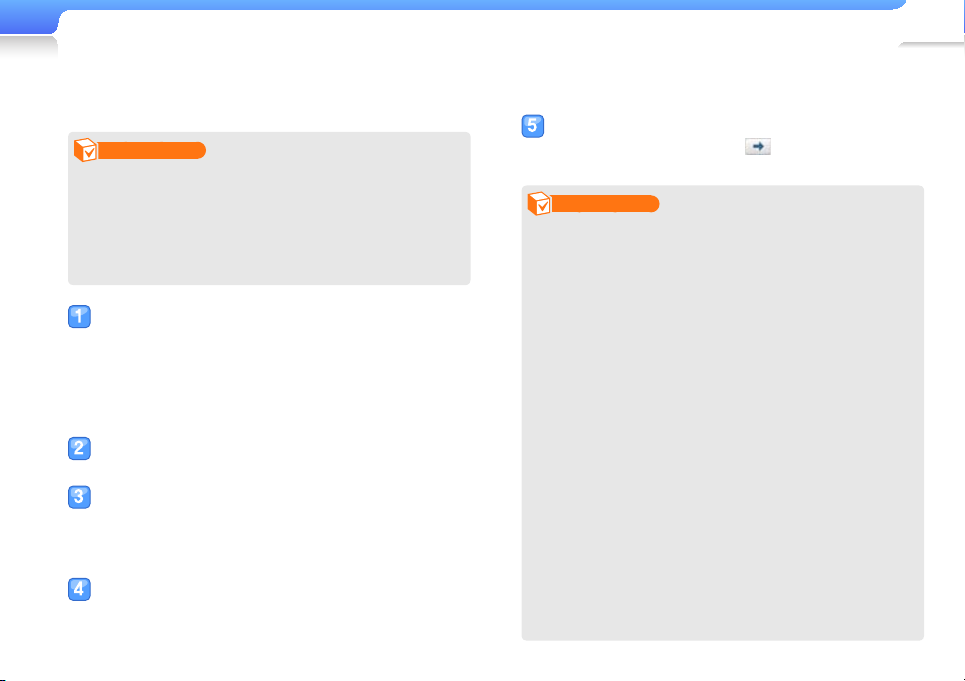
Работа с файлами мультимедиа > Загрузка файлов мультимедиа
Загрузка файлов с EmoDio
Простая загрузка разнообразных файлов с EmoDio.
Примечание
• Сведения об установке EmoDio на компьютер см. в
кратком руководстве пользователя проигрывателя.
• Программа EmoDio постоянно обновляется для
максимальной производительности. Некоторые
характеристики EmoDio могут быть изменены без
предварительного уведомления.
Подключите проигрыватель к компьютеру с
помощью кабеля USB.
■
Сведения о подключении проигрывателя к
компьютеру см. на стр. 10.
■
При подключении проигрывателя к компьютеру
программа EmoDio запускается автоматически.
Выберите пункт <My PC> (Мой компьютер) на
главном экране EmoDio.
Щелкните <Add Folder> (Добавить папку) или
<Add File> (Добавить файл) в нижней части
экрана "Мой компьютер".
■
Появится список файлов, хранящихся на компьютере.
Выберите нужную папку или файл.
Выберите необходимый файл на экране "Мой
компьютер" и щелкните
■
Выбранный файл будет скопирован на проигрыватель.
Примечание
• При подключении проигрывателя к компьютеру его
функции становятся недоступными.
• Если подключить проигрыватель к компьютеру, когда
заряд батареи заканчивается, то первые несколько
минут будет выполняться зарядка, а потом установится
соединение с компьютером.
• Компьютер может не распознать проигрыватель
при подключении с помощью концентратора USB.
Подключите проигрыватель напрямую к порту USB
компьютера.
• Для форматирования проигрывателя на компьютере
используйте систему FAT32. В системе Windows Vista
нажмите кнопку <Restore device defaults> (Восстановить
умолчания) и отформатируйте проигрыватель.
• Технология распознавания музыки и сопутствующие
данные предоставлены компанией Gracenote® и
службой Gracenote CDDB® Music Recognition ServiceSM.
• CDDB является зарегистрированным товарным знаком
компании Gracenote. Слоган и логотип Gracenote, слоган
и логотип Gracenote CDDB, а также слоган "Powered by
Gracenote CDDB" являются торговыми знаками компании
Gracenote. Music Recognition Service и MRS являются
знаками обслуживания компании Gracenote.
17
.
Page 20

Работа с файлами мультимедиа > Загрузка файлов мультимедиа
Загрузка файлов и использование
18
проигрывателя как съемного диска
Подключите проигрыватель к компьютеру с
помощью кабеля USB.
На компьютере разверните окно <My Computer>
(Мой компьютер) и откройте папку <R0>.
Выберите нужную папку.
Скопируйте файлы с компьютера на
проигрыватель.
Примечание
• Порядок файлов на компьютере будет отличаться от
порядка на проигрывателе.
• На проигрывателе ограничено воспроизведение
файлов, защищенных технологией DRM (управление
правами на цифровые материалы).
Что такое DRM?
DRM (Digital Rights Management) - это технология и
соответствующая служба, предотвращающая незаконное
копирование цифрового содержимого и, тем самым,
защищающая права и доходы владельцев авторских прав
и производителей содержимого.
Page 21

Работа с файлами мультимедиа > Загрузка файлов мультимедиа
Отсоединение проигрывателя
от компьютера
Во избежание потери данных и повреждения проигрывателя
выполняйте следующие рекомендации при отключении от
компьютера.
Нажмите кнопку в панели задач Windows.
Щелкните всплывающее сообщение.
Извлеките кабель USB из проигрывателя и
компьютера.
Внимание
• Не отсоединяйте кабель USB во время передачи
файлов: это может привести к потере файлов и
повреждению проигрывателя.
• Не разрывайте соединение при воспроизведении
на компьютере файлов из проигрывателя. Сначала
убедитесь, что воспроизведение остановлено, и только
потом отсоединяйте проигрыватель.
19
Page 22

20
Работа с
файлами
Поиск файлов в папках
и их удаление из
проигрывателя.
Поиск файлов
В основном меню выберите .
Выберите папку из списка.
Просмотрите список файлов.
Выберите нужный файл.
Удаление файлов
Выберите папку из списка.
Выберите файл для удаления и
нажмите кнопку [
Выберите <Delete> (Удалить).
Выберите <Yes> (Да) во
всплывающем окне.
].
Page 23

Воспроизведение видео
и музыки
Передавайте файлы музыки и видеофайлы на проигрыватель,
используя программу EmoDio или съемный диск, затем
воспроизводите высококачественные видеофайлы и
прослушивайте музыку в режиме отличного трехмерного
объемного звучания.
ВИДЕО ................................................................................22
МУЗЫКА .............................................................................25
Page 24

Воспроизведение видеофайлов
22
ВИДЕО
Воспроизведение
видеофайлов на
проигрывателе.
Сведения о загрузке
файлов см. в разделе
"Загрузка файлов
мультимедиа" на стр. 16.
В основном меню выберите .
Выберите видеофайл из списка.
■
Экран перейдет в режим альбомной ориентации.
Используйте следующие кнопки для управления воспроизведением.
См. "Экран воспроизведения видео".
Действие Способ
Переход к предыдущему или
следующему файлу
Поиск по файлу в прямом и обратном
направлениях
Перемотка назад на 10 секунд Нажмите кнопку [ ]
Пауза или возобновление
воспроизведения
(в режиме альбомной ориентации)
Примечание
• При загрузке на проигрыватель неподдерживаемых форматов файлов с помощью
программы EmoDio, EmoDio автоматически выполняет преобразование форматов
файлов, поэтому их можно воспроизводить на проигрывателе.
• Проигрыватель позволяет воспроизводить файлы субтитров (.smi) вместе с
видеофайлами. Для этого файл субтитров и видеофайл необходимо сохранить в
одну папку под одинаковыми именами.
Нажмите кнопку [l/r]
• Если нажать и удерживать кнопку [l] в
течение 3 секунд во время воспроизведения
файла, то воспроизведение начнется заново
Нажмите и удерживайте кнопку [l/r]
Нажмите кнопку [o]
Page 25

Воспроизведение видео и музыки > ВИДЕО
23
Экран воспроизведения видео
1
2
No. Описание
1
Имя файла
2
Состояние воспроизведения
Истекшее время воспроизведения/Общее время
3
воспроизведения
4
Индикатор выполнения
Воспроизведение главы видео
Нажмите и удерживайте кнопку [o] во время
воспроизведения видео. Проигрыватель разделит
видеофайл на 15 глав, каждую из которых обозначит
соответствующим кадром. При выборе главы
воспроизведение видео начнется с указанного кадра.
3
4
Возврат к предыдущему экрану
Page 26

Воспроизведение видео и музыки > ВИДЕО
Параметры видео
Во время воспроизведения видео нажмите
кнопку [
Настройте следующие параметры.
Параметр Описание
Brightness
(Яркость)
DNSe
Mosaic
Search
(Мозаичный
поиск)
].
Настройка яркости экрана.
Выбор подходящих звуковых эффектов для
видеофайлов.
Разделение видеофайла на 15 глав.
Воспроизведение можно начать с любой
главы, выбрав ее.
24
Page 27

МУЗЫКА
Принципы
воспроизведения
музыкальных файлов,
хранящихся на
проигрывателе.
Сведения о загрузке
файлов см. в разделе
"Загрузка файлов
мультимедиа" на стр. 16.
Примечание
Если библиотека файлов была
обновлена, списков файлов,
отображаемых на экранах
<Recently Added> (Недавно
добавленные) и <Most Played>
(Часто воспроизводимые)
проигрывателя, будет очищен.
Воспроизведение музыки
Музыкальные файлы распределены в папках по типам. Это позволяет быстро находить
нужную музыку.
Музыкальная
категория
Artists (Исполнит.) Отображение файлов по исполнителю.
Albums (Альбомы) Отображение файлов по альбому.
Songs
(Композиции)
Genres (Жанры) Отображение файлов по жанру.
Playlists
(Плейлисты)
Recently Added
(Недавно
добавленные)
Most Played
(часто
воспроизводимые)
Music Browser
(Браузер музыки)
Unknown
(Неизвестно)
Что такое тег ID3?
Тег ID3 - это контейнер метаданных, вложенных в файл MP3. Он содержит сведения
о композиции (название, исполнитель, альбом или номер трека), которые могут
отображаться на экране проигрывателя при воспроизведении.
Функция
Отображение файлов по имени (наличие особых символов, цифр или букв).
Отображение созданных плейлистов.
Отображение недавно загруженных файлов.
Отображение файлов, воспроизводимых очень часто.
Отображение всех файлов из папки музыки.
Отображение файлов, не имеющих информации о треке (тег ID3).
25
Page 28

Воспроизведение видео и музыки > МУЗЫКА
26
Воспроизведение музыкальных файлов
В основном меню выберите .
Выберите музыкальную категорию.
■
Для включения последнего воспроизведенного
файла выберите <Now Playing> (Воспроизводится).
Выберите файл для воспроизведения.
Используйте следующие кнопки для
управления воспроизведением.
См. "Экран воспроизведения музыки".
Действие Способ
Нажмите кнопку [l/r]
• Если нажать и удерживать
Переход к предыдущему
или следующему файлу
Поиск в прямом и
обратном направлениях
Пауза или возобновление
воспроизведения
кнопку [l] в течение
3 секунд во время
воспроизведения файла,
то воспроизведение
начнется заново
Нажмите и удерживайте
кнопку [l/r]
Нажмите кнопку [o]
Экран воспроизведения музыки
1
2
3
4
No. Описание
1
Состояние воспроизведения
2
Режим повтора
3
Изображение
4
Название композиции, исполнитель, альбом
Истекшее время воспроизведения/Общее время
5
воспроизведения
6
Индикатор выполнения
5
6
Page 29

Воспроизведение видео и музыки > МУЗЫКА
27
Повтор части трека
Выбор часть трека для повторного воспроизведения.
Нажмите кнопку [ ] в начале раздела,
который необходимо повторить.
■
В верхней части экрана появится <A →>.
Нажмите кнопку [ ] в конце раздела, который
необходимо повторить.
■
В верхней части экрана появится <A ↔ B>.
Выделенный отрывок будет повторен.
Для отмены повтора снова нажмите [ ].
Примечание
Для конечной точки можно установить время на 3
секунды позже, по сравнению с начальной.
Добавление звукового эффекта (DNSe)
Во время воспроизведения музыки нажмите
кнопку [
].
Выберите <DNSe>.
Выберите нужный звуковой эффект.
■
При выборе <Auto> (Авто) проигрыватель найдет
сведения о треке (тег ID3) и самостоятельно
установит подходящий эффект.
■
Для выбора собственного эквалайзера нажмите
<myDNSe 1> или <myDNSe 2>. См. раздел
"myDNSe" на стр. 43.
Что такое DNSe?
DNSe (Digital Natural Sound Engine) - это подборка
звуковых эффектов для проигрывателей MP3 фирмы
Samsung. Имеющиеся эффекты позволяют улучшить
звучание прослушиваемых композиций.
Page 30

Воспроизведение видео и музыки > МУЗЫКА
Создание собственных
плейлистов
Можно создать собственный плейлист, добавив нужные
музыкальные файлы. Имеется 5 стандартных плейлистов.
Добавление музыкального файла в плейлист
В списке музыкальных категорий выберите
файл для добавления в плейлист и нажмите
кнопку [
Выберите <Add to Playlist> (Доб. в плейлист).
Выберите плейлист, в который требуется
добавить файл.
].
Удаление музыкальных файлов из плейлиста
В списке музыкальных категорий выберите
<Playlists> (Плейлисты).
Выберите плейлист, содержащий файл,
который требуется удалить.
Выберите файл для удаления и нажмите кнопку
[
].
Выберите <Delete from Playlist> (Удал. из плейлиста).
■
Для удаления всех файлов выберите <Delete All from
Playlist> (Удалить весь список).
■
Даже при удалении из плейлиста файл остается в
памяти проигрывателя.
28
Примечание
Для добавления воспроизводимого файла нажмите [ ] и
выберите <Add to Playlist> (Доб. в плейлист).
Переименование плейлиста
В списке музыкальных категорий выберите
<Playlists> (Плейлисты).
Выберите плейлист для переименования и
нажмите кнопку [
Выберите <Rename> (Переименовать).
Укажите новое имя.
Инструкции по вводу текста см. на стр. 14.
].
Page 31

Воспроизведение видео и музыки > МУЗЫКА
Параметры музыки
29
Во время воспроизведения музыки нажмите
кнопку [
].
Настройте следующие параметры.
Параметр Описание
Add to Playlist
(Доб. в
плейлист)
DNSe
Play Option
(Параметр
воспроизведения)
Добавление воспроизводимого
музыкального файла в плейлист.
Выбор подходящих звуковых эффектов для
музыки.
- <Play Mode> (Режим воспр.):
Изменение режима повтора.
- <Play Speed> (Скорость
воспроизведения): Изменение
скорости воспроизведения.
- <Skip Interval> (Пропустить интервал):
установка интервала при нажатии
кнопки [b] во время воспроизведения
музыки.
Примечание
Некоторые файлы поддерживают
не все интервалы.
Параметр Описание
Смена изображения, сопровождающего
Music Play
Screen
(Экран воспр.
муз.)
Примечание
Невозможно выбрать звуковой эффект и изменить
скорость воспроизведения, если музыкальный файл
воспроизводится в формате Ogg Q10.
воспроизведение музыки.
Примечание
Размер обложки не должен
превышать 2 МБ.
Page 32

Дополнительные
приложения
Принципы работы с дополнительными приложениями
проигрывателя.
ИЗОБРАЖЕНИЯ ..................................................................31
ТЕКСТЫ ...............................................................................33
FM-РАДИО .........................................................................35
ПОТОКИ ДАННЫХ .............................................................38
MICRO SD .........................................................................39
Page 33

Просмотр изображений
31
ИЗОБРАЖЕНИЯ
Принципы просмотра
изображений, хранящихся
на проигрывателе.
Сведения о загрузке
файлов см. в разделе
"Загрузка файлов
мультимедиа" на стр. 16.
В основном меню выберите .
Просмотрите изображения.
Имя файла
Изображение без
эскиза
Выберите нужное изображение. Оно откроется во весь экран.
Page 34

Дополнительные приложения > ИЗОБРАЖЕНИЯ
32
Просмотрите изображение.
Действие Способ
Переход к
предыдущему или
следующему файлу
Увеличение
Примечание
• Открытие крупных изображений может занять некоторое
время.
• Если на экране изображения нажать кнопку [
музыкальный файл воспроизводится или приостановлен,
отобразится окно мини-проигрывателя. Если последним
использовалось FM-радио, то при открытии минипроигрывателя FM-радио включится автоматически.
Нажмите кнопку [l/r]
Нажмите кнопку [
• Нажмите [n] для просмотра
увеличенного изображения
• Нажмите [
увеличения.
]
] для выхода из режима
], когда
Просмотр слайд-шоу
Имеющиеся изображения можно объединить в слайд-шоу и
просмотреть.
В списке файлов нажмите [ ].
Выберите <Start Slideshow> (Начать слайдшоу).
Просмотр изображений в режиме слайд-шоу.
Чтобы остановить показ слайд-шоу, нажмите
[
].
Выбор изображения в качестве
обоев
Из списка файлов выберите изображение и
нажмите [
Выберите <Set as My Skin> (Установ. обложку).
Выберите <Yes> (Да) во всплывающем окне.
].
Page 35

Просмотр текстовых файлов
33
ТЕКСТЫ
Принципы использования
программы просмотра
текста, а также принципы
просмотра текстовых
файлов (.txt), хранящихся
на проигрывателе.
Сведения о загрузке
файлов см. в разделе
"Загрузка файлов
мультимедиа" на стр. 16.
В основном меню выберите .
Выберите текстовый файл в списке.
Просмотрите документ.
Имя файла
Действие Способ
Переход к предыдущей или
следующей странице
Изменение размера шрифта Нажмите кнопку [
Примечание
Если на экране с текстом нажать кнопку [ ], когда музыкальный файл воспроизводится или
приостановлен, отобразится окно мини-проигрывателя. Если последним использовалось
FM-радио, то при открытии мини-проигрывателя FM-радио включится автоматически.
Процент выполнения в
документе
Индикатор страниц
Нажмите кнопку [l/r]
]
Page 36

Дополнительные приложения > ТЕКСТЫ
34
Добавление закладки
Для быстрого перехода к любой странице документа можно
установить закладку.
Перейдите к странице, на которую нужно
добавить закладку, и нажмите [
Выберите <Bookmark> (Закладка), а затем
<Add Bookmark> (Доб. закладку).
■
Закладка появится в верхнем левом углу экрана.
Примечание
• В текстовый файл можно добавить только одну закладку.
• Чтобы перейти к закладке, нажмите [ ] и выберите
<Bookmark> (Закладка), а затем <Go to Bookmark>
(Закладки).
• Чтобы удалить закладку, нажмите [ ] и выберите
<Bookmark> (Закладка), а затем <Delete Bookmark>
(Удалить закладку).
].
Изменение стиля фона
Можно изменить стиль фона в программе просмотра текста.
На текстовом экране нажмите [ ].
Выберите <Viewer Theme> (Тема дисплея).
Нажмите кнопку [o], чтобы изменить стиль
фона.
Page 37

Прослушивание FM-радио
35
FM-РАДИО
Можно слушать FMрадио, а также сохранять
радиостанции.
Примечание
Для прослушивания FM-радио
необходимо подключить
наушники. Они будут выполнять
функцию радиоантенны.
В основном меню выберите .
Нажмите [b] для сканирования радиостанций.
■
Нажмите [l/r] для прокрутки радиочастот.
■
Нажмите и удерживайте [l/r] для автоматического сканирования доступных
станций.
Приступайте к прослушиванию FM-радио.
1
1
2
3
4
5
Примечание
От состояния сигнала в конкретном регионе зависит точность настройки на частоты
радиостанций с помощью FM-радио.
Режим радио (Ручной режим/Запомненные станции)
2
Частота текущей станции
3
Линейка частот
4
Индикатор RDS
Индикатор отключения звука
5
- Нажмите кнопку [o], чтобы включить или
выключить звук FM-радио.
Page 38

Дополнительные приложения > FM-РАДИО
Что такое RDS?
• Система радиоданных (RDS) обеспечивает прием
и отображение сообщений, таких как данные о
передаваемой передаче. На экране будет отображаться
информация о виде программы, например Новости,
Спорт или Музыка, или информация о радиостанции.
• При слабом сигнале FM данные RDS может не
отображаться.
• RDS доступен только в Европе.
36
Сохранение радиостанций
Для быстрого включения нужной радиостанции ее можно
сохранить.
Сохранение текущей радиостанции
В ручном режиме нажмите [ ].
Выберите <Add to Preset> (Запомн. частоту).
Автоматическое сохранение радиостанций
Автоматический поиск доступных радиостанций и
сохранение их в избранное. Можно сохранить до 30 станций.
В ручном режиме нажмите [ ].
Выберите <Auto Preset> (Автонастройка).
Выберите <Yes> (Да) во всплывающем окне.
■
Начнется автоматическая настройка. Найденные
радиостанции будут сохранены в избранное.
Page 39

Дополнительные приложения > FM-РАДИО
рад
Прослушивание избранной радиостанции
В ручном режиме нажмите [ ].
Выберите <Go to Preset Mode> (В режим
предуст.).
Сохраненные избранные
иостанции
Выберите нужную радиостанцию.
Параметры FM-радио
Можно изменять параметры прослушивания FM-радио.
На экране FM-радио нажмите [ ].
Настройте следующие параметры.
Параметр Описание
Go to Preset
Mode (В режим
предуст.)*
Go to Manual
Mode (Ручная
настройка)**
Add to Preset
(Запомн. частоту)*
Delete from
Preset (Удал. из
сп. станц.)**
Auto Preset
(Автонастройка)
FM Region
(FM-регион)
Переход в режим предустановки
Переход в режим ручной настройки
Сохранение текущей радиостанции.
Удаление сохраненной радиостанции.
Автоматический поиск и сохранение
доступных радиостанций (не более 30).
Повторная настройка частот в вашем
регионе.
Примечание
• В некоторых регионах этот
параметр недоступен.
• При изменении региона все
сохраненные станции удаляются.
37
* Только в ручном режиме
** Только в режиме Запомненные станции
Page 40

ПОТОКИ ДАННЫХ
Зарегистрируйте адреса
RSS избранных новостных
веб-узлов, UCC или блогов
в программе EmoDio
и просматривайте их
содержимое.
38
В основном меню выберите .
Выберите папку нужного канала.
Примечание
Более подробные сведения о
потоках данных см. в справке
программы EmoDio.
Что такое RSS?
RSS - это стандартный формат
файлов XML, используемый
для публикации и передачи
пользователям часто
обновляемой информации,
например новостей или
записей в блоге.
Выберите нужное содержимое для просмотра.
Просмотрите содержимое.
Page 41

39
Установка карты памяти (приобретается дополнительно)
MICRO SD
Для хранения
дополнительных файлов
необходима карта памяти.
Записанные на нее файлы
можно искать и удалять.
Откройте крышку соответствующего разъема и вставьте карту памяти.
■
При этом наклейка должна быть на верхней стороне карты.
Полностью вставьте карту памяти в разъем.
■
Если карта памяти установлена правильно, в верхней части экрана основного
меню появится значок .
Внимание
• Этот плеер поддерживает карты памяти microSD™ и microSDHC™ емкостью от
1 Гб до 16 Гб. (Используйте только поддерживаемые карты памяти. Карты памяти
некоторых производителей могут не поддерживаться.)
• Не вставляйте карту памяти не тем концом.
• Не извлекайте из проигрывателя карту памяти во время использования.
• Не забудьте сделать резервные копии всех важных данных, хранящихся на карте
памяти. Гарантия производителя не покрывает возможного ущерба от потери
данных в результате действий пользователя.
Извлечение карты памяти
Слегка нажмите карту памяти, чтобы освободить ее, а затем выньте из разъема.
Page 42

Дополнительные приложения > MICRO SD
Работа с файлами на карте памяти
Поиск файлов
Вставьте карту памяти.
В основном меню выберите .
■
Появится список папок, хранящихся на карте памяти.
Выберите нужную папку.
Просмотрите список файлов.
Выберите нужный файл.
Примечание
Неподдерживаемые файлы открыть не получится.
Удаление файлов
Выберите нужную папку на карте памяти.
Выберите файл для удаления и нажмите кнопку
[
].
Выберите <Delete> (Удалить).
Выберите <Yes> (Да) во всплывающем окне.
40
Page 43

Настройка параметров
Настройка параметров проигрывателя в соответствии с
собственными предпочтениями.
Параметры .........................................................................42
Звуковые параметры .........................................................................43
Параметры экрана ............................................................................ 43
Языковые параметры ........................................................................ 43
Настройка времени и даты .............................................................. 44
Параметры системы .......................................................................... 44
Page 44

ПАРАМЕТРЫ
Можно изменять
настройки проигрывателя.
В основном меню выберите .
Выберите меню параметров, которые требуется настроить.
Меню Описание
Sound (Аудио) Настройка звуковых параметров
Display (Экран) Настройка параметров экрана
Language
(Язык(Language))
Date&Time
(Дата/время)
System
(Система)
Выберите параметр.
Измените настройку.
Настройка языковых параметров
Установка текущего времени и даты
Настройка параметров системы
42
Page 45

Настройка параметров > ПАРАМЕТРЫ
43
Звуковые параметры
Меню Описание
Street Mode
("Режим"
"Улица")
Audio
Upscaler
Увеличение
(
качества
звука)
myDNSe
Beep Sound
(Звук. сигнал)
Wise Volume
(Интеллектуальная
громкость)
Master EQ
(Главный
эквалайзер)
Настройка для более четкого звучания музыки за счет
фильтрации окружающих шумов.
Используется для улучшения качества звучания
аудиофайлов с низким разрешением.
Выбор эквалайзера (DNSe) для настройки звучания в
соответствии со своими предпочтениями.
Включение или выключение звукового сигнала при
нажатии кнопок.
Настройка предельной громкости наушников для
защиты от повреждений слуха.
- <Off> (Выкл.): возможность выбора любого уровня
звука. Если на момент перезапуска уровень звука
превышал 15, то при включении уровень будет
снижен до 15 для защиты слуха.
- <On> (Вкл.): при длительном прослушивании
громкого звука на экране проигрывателя
отобразится предупреждающее сообщение. После
чего уровень звука будет автоматически понижен
до среднего.
оптимизация параметров воспроизведения звука в
наушниках. Настройка частот для эквалайзера.
Параметры экрана
Меню Описание
Menu Design
(Вид меню)
Theme Color
(Цвет темы)
Font (Шрифт) Выбор шрифта для отображаемого текста.
Изменение стиля экрана основного меню.
Выберите эффект для выделения выбранного
элемента в списке.
Display
Off Time
(Выключение
Установка времени до отключения экрана при
отсутствии команд.
дисплея)
Brightness
(Яркость)
Reset My Skin
(Сброс
обложки)
Настройка яркости экрана.
Восстановление обоев.
Языковые параметры
Меню Описание
Menu Language
(Язык меню)
Contents Language
(Язык содержимого)
Выбор языка отображаемого текста.
Выбор языка для материалов, хранящихся в
проигрывателе.
Page 46

Настройка параметров > ПАРАМЕТРЫ
44
Настройка времени и даты
Установка текущего времени и даты.
Установите нужное значение и нажмите [a] для внесения
изменений. Чтобы сохранить дату и время, нажмите [o].
Параметры системы
Меню Описание
Введите личную информацию, например, имя и
дату рождения.
Примечание
My Info
(Мои данные)
Sleep (Сон)
При включении проигрывателя на экране
будет отображаться ваше имя. В день
вашего рождения будет отображаться
сообщение "Happy birthday" (С днем
рождения).
Автоматическое отключение проигрывателя по
истечении указанного времени.
Меню Описание
Library
Update
(Обновление
библиотеки
[БД])
Default Set
(По
умолчанию)
Format
(Форматировать)
Обновление библиотеки файлов. Если имена
файлов отображаются неверно, выберите
этот параметр после установки нужного
языка (<Settings> (Настройки) → <Language>
(Язык(Language)) → <Contents Language>
(Язык содержимого)).
Восстановление заводских значений для всех
параметров.
Удаление всех данных и файлов, хранящихся на
проигрывателе.
Примечание
Обязательно сделайте резервные копии
всех важных данных, хранящихся в
проигрывателе. Гарантия производителя
не покрывает ущерб от потери данных,
которая произошла в результате
использования вами проигрывателя.
Page 47

Настройка параметров > ПАРАМЕТРЫ
45
Меню Описание
Просмотр регистрационного кода DivX
проигрывателя.
Примечание
СВЕДЕНИЯ О ВИДЕО DIVX. DivX® - это
цифровой видеоформат, созданный
компанией DivX, Inc. Данное устройство
имеет официальный сертификат DivX и может
воспроизводить видео DivX. Для получения
дополнительной информации и загрузки
программных средств для преобразования
видео в формат DivX посетите веб-узел www.
DivX
Registration
code
(Регистрационный
код DivX)
divx.com.
СВЕДЕНИЯ О ВИДЕО ПО ЗАПРОСУ DIVX. Для
воспроизведения DivX-видео по запросу
данное устройство, сертифицированное
DivX
создать код регистрации, найдите раздел DivX
VOD в меню настройки устройства. Перейдите
на веб-узел vod.divx.com и введите этот код
для завершения регистрации и получения
дополнительных сведений о DivX VOD.
Устройства, сертифицированные для
воспроизведения видео DivX, в профиле
мобильных устройств:
"Сертифицировано DivX для воспроизведения
видео DivX
®
, должно быть зарегистрировано. Чтобы
®
с разрешением до 320x240"
Меню Описание
Просмотр информации о системе проигрывателя.
- <Firmware> (Встроенное ПО): версия
программного обеспечения, встроенного в
проигрыватель.
- <Memory> (Память): общий объем памяти, а
также объем использованной и оставшейся
About
(О системе)
памяти.
Примечание
О встроенной памяти
1 Гб = 1,000,000,000 байт: фактический
объем памяти будет несколько меньшим,
поскольку часть памяти используется
встроенным программным обеспечением.
Page 48

Приложение
Знакомство с обслуживанием, техническими характеристиками
и способами устранения неисправностей.
Обслуживание проигрывателя ........................................47
Поиск и устранение неисправностей .............................48
Технические характеристики ...........................................50
Правильная утилизация данного устройства (Утилизация
электрического и электронного оборудования) ...........52
Лицензия ...........................................................................53
Page 49

Обслуживание проигрывателя
Внимательно ознакомьтесь со следующими рекомендациями по очистке, хранению и утилизации проигрывателя.
Очистка
• Протирайте проигрыватель мягкой, чистой и сухой тканью по мере его
загрязнения.
• Не используйте моющие средства для очистки поверхности
проигрывателя. Это может повредить проигрыватель или негативно
сказаться на его работе.
• Не очищайте проигрыватель с помощью бензина, бензола, растворителя,
WD-40 или других химикатов. Они могут повредить его поверхность.
Хранение
Храните проигрыватель в хорошо проветриваемом месте.
Утилизация
• Производите отдельную утилизацию упаковки, батарей и электронных
устройств.
• Упаковка состоит из бумаги и двух видов пластика (ПХ, ПЭ).
47
Page 50

48
Поиск и устранение неисправностей
При возникновении неисправностей попробуйте принять следующие меры, прежде чем обращаться в центр обслуживания.
Проблема Способ устранения
• Проигрыватель не включится, если батарея
полностью разряжена. Зарядите батарею и
Проигрыватель не
включается.
Кнопки не
работают.
На экране ничего
не отображается.
Проигрыватель
автоматически
отключился.
Фактическая
продолжительность
работы от батареи
отличается от
указанной в
руководстве
пользователя.
попробуйте снова включить проигрыватель.
• Нажмите кнопку сброса (RESET), чтобы
восстановить стандартные настройки
проигрывателя.
• Проверьте, не заблокированы ли кнопки.
• Убедитесь, что выбираемые кнопки
соответствуют включаемой функции.
• Нажмите кнопку сброса (RESET), чтобы
восстановить стандартные настройки
проигрывателя.
• Изображение на экране незаметно под
прямыми солнечными лучами.
• Экран автоматически отключился по истечении
времени, заданного в <Display Off Time>
(Выключение дисплея) Нажмите любую кнопку
или сенсорный экран.
Если проигрыватель не использовать в течение 5
минут после включения паузы воспроизведения, он
отключится автоматически.
• Продолжительность работы от батареи
зависит от текущего режима громкости или
параметров экрана.
• Продолжительность работы от батареи
сокращается под воздействием слишком
высокой или низкой окружающей
температуры.
Проблема Способ устранения
Программа
EmoDio не
работает на
компьютере.
Проигрыватель
не подключается
к компьютеру.
Слишком
медленная
передача файлов.
Проигрыватель
не воспроизводит
файлы.
Проверьте, отвечает ли компьютер указанным
требованиям. См. раздел "Рекомендуемые
требования к компьютеру".
Запустите на компьютере обновление
Windows. Выберите обновление ключей и
пакеты обновлений, затем обновите все.
После обновления перезагрузите компьютер и
повторите попытку.
Отформатируйте проигрыватель в меню
<Settings> (Настройки) → <System> (Система) →
<Format> (Форматировать) и повторите попытку
еще раз.
Закройте все программы. Одновременное
использование нескольких программ может
снизить скорость передачи файлов.
• Проверьте, хранятся ли в памяти проигрывателя
какие-либо воспроизводимые файлы.
• Проверьте размер файлов для
воспроизведения. Проигрыватель не
воспроизводит файлы размером более 2 ГБ.
• Проверьте, не повреждены ли файлы.
• Проверьте оставшийся заряд батареи.
Page 51

Приложение >
Проблема Способ устранения
• Проверьте, правильно ли подключен кабель
Не получается
загружать
файлы на
проигрыватель.
Отсутствуют
файлы или
данные.
Время
воспроизведения
отображается
неверно.
Имя файла
отображается
неверно.
Проигрыватель
нагревается при
работе.
Вместо
воспроизведения
видеофайла
на экране
отображается
сообщение об
ошибке.
USB. Извлеките и снова подключите его.
• Проверьте объем свободной памяти.
• Нажмите кнопку сброса (RESET), чтобы
восстановить стандартные настройки
проигрывателя.
Проверьте, не отсоединился ли кабель USB
при передаче данных или файлов. Это могло
привести к потере данных или возникновению
неустранимых ошибок. Корпорация Samsung не
несет ответственности за неполадки, вызванные
потерей данных.
Это нормально, если воспроизводимый файл
имеет формат VBR (переменная скорость
передачи бит).
Поменяйте языковые параметры <Settings>
(Настройки) → <Language> (Язык(Language))
→ <Contents Language> (Язык содержимого) и
обновите библиотеку файлов.
Проигрыватель может нагреваться во время
зарядки батареи. Это не влияет на срок службы
или возможности проигрывателя.
Заново передайте этот файл с помощью
программы EmoDio.
49
Page 52

Технические характеристики
Название модели YP-R0
Номинальная
мощность
Аудио
Файл
Видео
Изображение
5 В/1А переменного тока
• MPEG1/2/2.5 Layer 3 (8 - 320 Кбит/с, 8 - 48 кГц)
• WMA (12 - 320 Кбит/с, 16 - 48 кГц)
• Ogg (32 - 400 Кбит/с, Q0 - Q10, 8 - 48 кГц)
• AAC-LC (8 - 320 Кбит/с, 8 - 48 кГц)
• AAC+ (8 - 320 Кбит/с, 8 - 48 кГц)
• Enhanced-AAC-Plus (8 - 320 Кбит/с, 8 - 48 кГц)
• FLAC (уровни 0 - 8, 16 - 48 кГц)
• WAV (стандарт wav, 8 - 48 кГц)
Видео Аудио
• MPEG4 (макс.720 X 480) Advanced Simple Profile@Level 5
• Divx3/4/5/ (макс. 720 X 480)
AVI/SVI
MP4
WMV/ASF WMV9 (макс. 720 X 480) Advanced Profile@level1(vc1) WMA
MOV
JPEG (Baseline, Progressive), BMP (макс. 32 бита), PNG, Gif (89a/87a)
• Xvid (макс. 720 X 480)
• H.264/AVC (макс. 720 X 480) High Profile@Level3.0
WMV9 (макс. 720 X 480) Advanced Profile@level1 WMA
• MPEG4 (макс.720 X 480) Advanced Simple Profile@Level 5
• H.264/AVC (макс. 720 X 480) High Profile@Level 3.0
• MPEG4 (макс.720 X 480) Advanced Simple Profile@Level 5
• H.264/AVC (макс. 720 X 480) High Profile@Level 3.0
50
MP3/AAC/AAC+
MP3/AAC/AAC+
AAC/AAC+
Page 53

Приложение > Технические характеристики
Выход для наушников 20 мВт/кан. (на основе16 Ω)
Диапазон частот
выходного сигнала
Соотношение сигналшум
Поддерживаемое число
папок и файлов
Время воспроизведения
Диапазон температур
для эксплуатации
Корпус
Вес
Размеры (ШxВxГ)
Полный
коэффициент
гармоник FM
FM-радио
* Содержание данного руководства может быть доработано без
предварительного уведомления.
Соотношение
сигнал-шум
FM
Полезная
чувствительность
FM
20 Гц - 20 кГц
90 дБ с фильтром низких частот 20 кГц
(если 1 дБ соответствует 0 кГц)
Файлы: макс. 5000
Папки: макс. 5000 (включая файлы)
Музыка: 30 часов (MP3 - 128 Кбит/с,
уровень громкости - 15, обычный режим
звука, Диспл. выкл.)
Видео: 6 часов (яркость - 3, уровень
звука - 15, обычный режим звука, SVI)
-5˚ C ~ 35˚ C (23˚ F ~ 95˚ F)
Алюминий, акриловая краска, пластик
60 г
52 X 93 X 8.8 мм
1 %
50 дБ
38 дБμ
51
Page 54

Правильная утилизация данного устройства
(Утилизация электрического и электронного оборудования)
(Действует во всех странах Европейского Союза и других странах Европы, принявших систему
разделения отходов)
Подобная маркировка на изделии, принадлежностях или в руководстве к нему предупреждает,
что по истечении срока службы изделие или электронные принадлежности для него (например,
зарядное устройство, наушники, кабель USB) не следует выбрасывать вместе с другим бытовым
мусором. Чтобы избежать вредного воздействия на окружающую среду или на здоровье
человека от неконтролируемой утилизации отходов, следует отделять маркированные
подобным образом изделия от другого мусора для соответствующей переработки и повторного
использования в качестве сырья. За подробной информацией о месте и способе экологически
безопасной утилизации бытовым потребителям следует обращаться к продавцу данного
изделия или в органы местного самоуправления. Промышленным потребителям необходимо
обратиться к поставщику, чтобы уточнить сроки и условия договора купли-продажи. Подобные
изделия и электронные принадлежности не следует утилизировать вместе с другими
производственными отходами.
52
Page 55

Лицензия
На изделие, к которому прилагается данная Инструкция для пользователя, предоставлена
лицензия определенными третьими сторонами, обладающими определенными правами на
интеллектуальную собственность. Эта лицензия ограничена правом на частное некоммерческое
использование лицензированного содержимого конечными пользователями. Не
предоставляется никаких прав на коммерческое использование. Лицензия не распространяется
ни на какое другое изделие кроме данного изделия и, кроме того, она не распространяется
на любое не лицензированное изделие или процесс, соответствующие стандартам ISO/IEC
11172-3 или ISO/IEC 13818-3, используемые или продаваемые в сочетании с этим изделием.
Лицензия распространяется только на использование этого изделия для кодирования и/
или декодирования аудио файлов, соответствующих стандартам ISO/IEC 11172-3 или ISO/
IEC 13818-3. Эта лицензия не дает никаких прав на возможности и функции изделия, не
соответствующие стандартам ISO/IEC 11172-3 или ISO/IEC 13818-3.
53
Page 56

Уведомление о свободном программном обеспечении
54
Некоторое программное обеспечение данного устройства содержит
исходный код, который распространяется под универсальной
общественной лицензией GNU и лицензией BSD.
Для получения исходного кода, распространяющегося под приведенными
выше лицензиями, посетите веб-сайт http://opensource.samsungmobile.com/.
Компонент Лицензия
Linux Kernel 2.6.24 GPL 2.0
MSC application GPL 2.0
Video for Linux Two header file BSD 2.0
Ниже приведен оригинальный текст универсальной общественной лицензии GNU
и лицензии BSD на английском языке.
GNU GENERAL PUBLIC LICENSE
Version 2, June 1991
Copyright (C) 1989, 1991 Free Software Foundation, Inc.
51 Franklin St, Fifth Floor, Boston, MA 02110-1301 USA
Everyone is permitted to copy and distribute verbatim copies of this license
document, but changing it is not allowed.
Preamble
The licenses for most software are designed to take away your freedom to
share and change it. By contrast, the GNU General Public License is intended
to guarantee your freedom to share and change free software--to make sure
the software is free for all its users. This General Public License applies to most
of the Free Software Foundation's software and to any other program whose
authors commit to using it. (Some other Free Software Foundation software is
covered by the GNU Library General Public License instead.) You can apply it
to your programs, too.
When we speak of free software, we are referring to freedom, not price. Our
General Public Licenses are designed to make sure that you have the freedom
to distribute copies of free software (and charge for this service if you wish), that
you receive source code or can get it if you want it, that you can change the
software or use pieces of it in new free programs; and that you know you can
do these things.
To protect your rights, we need to make restrictions that forbid anyone to
deny you these rights or to ask you to surrender the rights. These restrictions
translate to certain responsibilities for you if you distribute copies of the
software, or if you modify it. For example, if you distribute copies of such a
program, whether gratis or for a fee, you must give the recipients all the rights
that you have. You must make sure that they, too, receive or can get the source
code. And you must show them these terms so they know their rights.
We protect your rights with two steps:
(1) copyright the software, and (2) offer you this license which gives you
legal permission to copy, distribute and/or modify the software. Also, for
each author's protection and ours, we want to make certain that everyone
understands that there is no warranty for this free software.
If the software is modified by someone else and passed on, we want its
recipients to know that what they have is not the original, so that any problems
introduced by others will not reflect on the original authors' reputations.
Finally, any free program is threatened constantly by software patents.
We wish to avoid the danger that redistributors of a free program will individually
obtain patent licenses, in effect making the program proprietary. To prevent this,
we have made it clear that any patent must be licensed for everyone's free use
or not licensed at all.
Page 57

Приложение > Лицензия
55
The precise terms and conditions for copying, distribution and modification
follow.
TERMS AND CONDITIONS FOR COPYING, DISTRIBUTION AND
MODIFICATION
0) This License applies to any program or other work which contains a
notice placed by the copyright holder saying it may be distributed under
the terms of this General Public License. The “Program”, below, refers to
any such program or work, and a “work based on the Program” means
either the Program or any derivative work under copyright law: that is to
say, a work containing the Program or a portion of it, either verbatim or
with modifications and/or translated into another language. (Hereinafter,
translation is included without limitation in the term “modification”.) Each
licensee is addressed as “you”.
Activities other than copying, distribution and modification are not covered
by this License; they are outside its scope. The act of running the Program
is not restricted, and the output from the Program is covered only if its
contents constitute a work based on the Program (independent of having
been made by running the Program). Whether that is true depends on what
the Program does.
1) You may copy and distribute verbatim copies of the Program’s source code
as you receive it, in any medium, provided that you conspicuously and
appropriately publish on each copy an appropriate copyright notice and
disclaimer of warranty; keep intact all the notices that refer to this License
and to the absence of any warranty; and give any other recipients of the
Program a copy of this License along with the Program. You may charge a
fee for the physical act of transferring a copy, and you may at your option
offer warranty protection in exchange for a fee.
2) You may modify your copy or copies of the Program or any portion of it,
thus forming a work based on the Program, and copy and distribute such
modifications or work under the terms of Section 1 above, provided that
you also meet all of these conditions:
a) You must cause the modified files to carry prominent notices stating that
you changed the files and the date of any change.
b) You must cause any work that you distribute or publish, that in whole
or in part contains or is derived from the Program or any part thereof, to
be licensed as a whole at no charge to all third parties under the terms
of this License.
c) If the modified program normally reads commands interactively when
run, you must cause it, when started running for such interactive use in
the most ordinary way, to print or display an announcement including an
appropriate copyright notice and a notice that there is no warranty (or
else, saying that you provide a warranty) and that users may redistribute
the program under these conditions, and telling the user how to view a
copy of this License. (Exception: if the Program itself is interactive but
does not normally print such an announcement, your work based on the
Program is not required to print an announcement.)
These requirements apply to the modified work as a whole.
If identifiable sections of that work are not derived from the Program,
and can be reasonably considered independent and separate works in
themselves, then this License, and its terms, do not apply to those sections
when you distribute them as separate works. But when you distribute the
same sections as part of a whole which is a work based on the Program,
the distribution of the whole must be on the terms of this License, whose
permissions for other licensees extend to the entire whole, and thus to each
and every part regardless of who wrote it.
Thus, it is not the intent of this section to claim rights or contest your rights
to work written entirely by you; rather, the intent is to exercise the right
to control the distribution of derivative or collective works based on the
Program. In addition, mere aggregation of another work not based on the
Program with the Program (or with a work based on the Program) on a
volume of a storage or distribution medium does not bring the other work
Page 58

Приложение > Лицензия
56
under the scope of this License.
3) You may copy and distribute the Program (or a work based on it, under
Section 2) in object code or executable form under the terms of Sections 1
and 2 above provided that you also do one of the following:
a) Accompany it with the complete corresponding machine-readable
source code, which must be distributed under the terms of Sections 1
and 2 above on a medium customarily used for software interchange; or,
b) Accompany it with a written offer, valid for at least three years, to
give any third party, for a charge no more than your cost of physically
performing source distribution, a complete machine-readable copy of
the corresponding source code, to be distributed under the terms of
Sections 1 and 2 above on a medium customarily used for software
interchange; or,
c) Accompany it with the information you received as to the offer to
distribute corresponding source code. (This alternative is allowed only
for noncommercial distribution and only if you received the program
in object code or executable form with such an offer, in accord with
Subsection b above.)
The source code for a work means the preferred form of the work for
making modifications to it. For an executable work, complete source code
means all the source code for all modules it contains, plus any associated
interface definition files, plus the scripts used to control compilation and
installation of the executable. However, as a special exception, the source
code distributed need not include anything that is normally distributed (in
either source or binary form) with the major components (compiler, kernel,
and so on) of the operating system on which the executable runs, unless
that component itself accompanies the executable.
If distribution of executable or object code is made by offering access to
copy from a designated place, then offering equivalent access to copy
the source code from the same place counts as distribution of the source
code, even though third parties are not compelled to copy the source along
with the object code.
4) You may not copy, modify, sublicense, or distribute the Program except
as expressly provided under this License. Any attempt otherwise to copy,
modify, sublicense or distribute the Program is void, and will automatically
terminate your rights under this License. However, parties who have
received copies, or rights, from you under this License will not have their
licenses terminated so long as such parties remain in full compliance.
5) You are not required to accept this License, since you have not signed
it. However, nothing else grants you permission to modify or distribute
the Program or its derivative works. These actions are prohibited by law
if you do not accept this License. Therefore, by modifying or distributing
the Program (or any work based on the Program), you indicate your
acceptance of this License to do so, and all its terms and conditions for
copying, distributing or modifying the Program or works based on it.
6) Each time you redistribute the Program (or any work based on the
Program), the recipient automatically receives a license from the original
licensor to copy, distribute or modify the Program subject to these terms
and conditions. You may not impose any further restrictions on the
recipients’ exercise of the rights granted herein. You are not responsible for
enforcing compliance by third parties to this License.
7) If, as a consequence of a court judgment or allegation of patent
infringement or for any other reason (not limited to patent issues), conditions
are imposed on you (whether by court order, agreement or otherwise) that
contradict the conditions of this License, they do not excuse you from the
conditions of this License.
If you cannot distribute so as to satisfy simultaneously your obligations
under this License and any other pertinent obligations, then as a
consequence you may not distribute the Program at all. For example, if a
patent license would not permit royalty-free redistribution of the Program by
all those who receive copies directly or indirectly through you, then the only
way you could satisfy both it and this License would be to refrain entirely
from distribution of the Program.
Page 59

Приложение > Лицензия
57
If any portion of this section is held invalid or unenforceable under any
particular circumstance, the balance of the section is intended to apply and
the section as a whole is intended to apply in other circumstances.
It is not the purpose of this section to induce you to infringe any patents
or other property right claims or to contest validity of any such claims; this
section has the sole purpose of protecting the integrity of the free software
distribution system, which is implemented by public license practices. Many
people have made generous contributions to the wide range of software
distributed through that system in reliance on consistent application of
that system; it is up to the author/donor to decide if he or she is willing to
distribute software through any other system and a licensee cannot impose
that choice.
This section is intended to make thoroughly clear what is believed to be a
consequence of the rest of this License.
8) If the distribution and/or use of the Program is restricted in certain countries
either by patents or by copyrighted interfaces, the original copyright
holder who places the Program under this License may add an explicit
geographical distribution limitation excluding those countries, so that
distribution is permitted only in or among countries not thus excluded. In
such case, this License incorporates the limitation as if written in the body
of this License.
9) The Free Software Foundation may publish revised and/or new versions
of the General Public License from time to time. Such new versions will
be similar in spirit to the present version, but may differ in detail to address
new problems or concerns. Each version is given a distinguishing version
number. If the Program specifies a version number of this License which
applies to it and “any later version”, you have the option of following the
terms and conditions either of that version or of any later version published
by the Free Software Foundation.
If the Program does not specify a version number of this License, you may
choose any version ever published by the Free Software Foundation.
10) If you wish to incorporate parts of the Program into other free programs
whose distribution conditions are different, write to the author to ask
for permission. For software which is copyrighted by the Free Software
Foundation, write to the Free Software Foundation; we sometimes
make exceptions for this. Our decision will be guided by the two goals
of preserving the free status of all derivatives of our free software and of
promoting the sharing and reuse of software generally.
NO WARRANTY
11) BECAUSE THE PROGRAM IS LICENSED FREE OF CHARGE, THERE IS
NO WARRANTY FOR THE PROGRAM, TO THE EXTENT PERMITTED BY
APPLICABLE LAW. EXCEPT WHEN OTHERWISE STATED IN WRITING
THE COPYRIGHT HOLDERS AND/OR OTHER PARTIES PROVIDE THE
PROGRAM “AS IS” WITHOUT WARRANTY OF ANY KIND, EITHER
EXPRESSED OR IMPLIED, INCLUDING, BUT NOT LIMITED TO, THE
IMPLIED WARRANTIES OF MERCHANTABILITY AND FITNESS FOR A
PARTICULAR PURPOSE. THE ENTIRE RISK AS TO THE QUALITY AND
PERFORMANCE OF THE PROGRAM IS WITH YOU. SHOULD THE
PROGRAM PROVE DEFECTIVE, YOU ASSUME THE COST OF ALL
NECESSARY SERVICING, REPAIR OR CORRECTION.
12) IN NO EVENT UNLESS REQUIRED BY APPLICABLE LAW OR AGREED
TO IN WRITING WILL ANY COPYRIGHT HOLDER, OR ANY OTHER
PARTY WHO MAY MODIFY AND/OR REDISTRIBUTE THE PROGRAM AS
PERMITTED ABOVE, BE LIABLE TO YOU FOR DAMAGES, INCLUDING
ANY GENERAL, SPECIAL, INCIDENTAL OR CONSEQUENTIAL
DAMAGES ARISING OUT OF THE USE OR INABILITY TO USE THE
PROGRAM (INCLUDING BUT NOT LIMITED TO LOSS OF DATA OR DATA
BEING RENDERED INACCURATE OR LOSSES SUSTAINED BY YOU OR
THIRD PARTIES OR A FAILURE OF THE PROGRAM TO OPERATE WITH
ANY OTHER PROGRAMS), EVEN IF SUCH HOLDER OR OTHER PARTY
HAS BEEN ADVISED OF THE POSSIBILITY OF SUCH DAMAGES.
Page 60

Приложение > Лицензия
58
END OF TERMS AND CONDITIONS
How to Apply These Terms to Your New Programs
If you develop a new program, and you want it to be of the greatest possible
use to the public, the best way to achieve this is to make it free software which
everyone can redistribute and change under these terms.
To do so, attach the following notices to the program. It is safest to attach
them to the start of each source file to most effectively convey the exclusion of
warranty; and each file should have at least the “copyright” line and a pointer to
where the full notice is found.
<one line to give the program's name and a brief idea of what it does.>
Copyright (C) <year> <name of author>
This program is free software; you can redistribute it and/or modify it under
the terms of the GNU General Public License as published by the Free
Software Foundation; either version 2 of the License, or(at your option) any
later version.
This program is distributed in the hope that it will be useful, but WITHOUT
ANY WARRANTY; without even the implied warranty of MERCHANTABILITY
or FITNESS FOR A PARTICULAR PURPOSE.
See the GNU General Public License for more details.
You should have received a copy of the GNU General Public License along
with this program; if not, write to the Free Software Foundation, Inc., 51
Franklin St, Fifth Floor, Boston, MA 02110-1301 USA.
Also add information on how to contact you by electronic and paper mail.
If the program is interactive, make it output a short notice like this when it starts
in an interactive mode:
Gnomovision version 69, Copyright (C) year name of author Gnomovision
comes with ABSOLUTELY NO WARRANTY; for details type ‘show w’.
This is free software, and you are welcome to redistribute it under certain
conditions; type ‘show c’ for details.
The hypothetical commands ‘show w’ and ‘show c’ should show the
appropriate parts of the General Public License. Of course, the commands you
use may be called something other than ‘show w’ and ‘show c’; they could
even be mouse-clicks or menu items--whatever suits your program.
You should also get your employer (if you work as a programmer) or your
school, if any, to sign a “copyright disclaimer” for the program, if necessary.
Here is a sample; alter the names:
Yoyodyne, Inc., hereby disclaims all copyright interest in the program
‘Gnomovision’ (which makes passes at compilers) written by James Hacker.
<signature of Ty Coon>, 1 April 1989
Ty Coon, President of Vice
This General Public License does not permit incorporating your program into
proprietary programs. If your program is a subroutine library, you may consider
it more useful to permit linking proprietary applications with the library. If this is
what you want to do, use the GNU Lesser General Public License instead of
this License.
Page 61

Приложение > Лицензия
59
File-backed USB Storage Gadget,
for USB development
Copyright (C) 2003-2007 Alan Stern
All rights reserved.
Redistribution and use in source and binary forms, with or without modification,
are permitted provided that the following conditions are met:
1. Redistributions of source code must retain the above copyright notice, this
list of conditions, and the following disclaimer, without modification.
2. Redistributions in binary form must reproduce the above copyright notice,
this list of conditions and the following disclaimer in the documentation and/
or other materials provided with the distribution.
3. The names of the above-listed copyright holders may not be used to
endorse or promote products derived from this software without specific
prior written permission.
ALTERNATIVELY, this software may be distributed under the terms of the GNU
General Public License ("GPL") as published by the Free Software Foundation,
either version 2 of that License or (at your option) any later version.
THIS SOFTWARE IS PROVIDED BY THE COPYRIGHT HOLDERS AND
CONTRIBUTORS "AS IS" AND ANY EXPRESS OR IMPLIED WARRANTIES,
INCLUDING, BUT NOT LIMITED TO, THE IMPLIED WARRANTIES OF
MERCHANTABILITY AND FITNESS FOR A PARTICULAR PURPOSE
ARE DISCLAIMED. IN NO EVENT SHALL THE COPYRIGHT OWNER OR
CONTRIBUTORS BE LIABLE FOR ANY DIRECT, INDIRECT, INCIDENTAL,
SPECIAL, EXEMPLARY, OR CONSEQUENTIAL DAMAGES (INCLUDING, BUT
NOT LIMITED TO, PROCUREMENT OF SUBSTITUTE GOODS OR SERVICES;
LOSS OF USE, DATA, OR PROFITS; OR BUSINESS INTERRUPTION)
HOWEVER CAUSED AND ON ANY THEORY OF LIABILITY, WHETHER IN
CONTRACT, STRICT LIABILITY, OR TORT (INCLUDING NEGLIGENCE OR
OTHERWISE) ARISING IN ANY WAY OUT OF THE USE OF THIS SOFTWARE,
EVEN IF ADVISED OF THE POSSIBILITY OF SUCH DAMAGE.
Video for Linux Two header file
Copyright (C) 1999-2007 the contributors
Redistribution and use in source and binary forms, with or without modification,
are permitted provided that the following conditions are met:
1. Redistributions of source code must retain the above copyright notice, this
list of conditions and the following disclaimer.
2. Redistributions in binary form must reproduce the above copyright notice,
this list of conditions and the following disclaimer in the documentation and/
or other materials provided with the distribution.
3. The names of its contributors may not be used to endorse or promote
products derived from this software without specific prior written permission.
Page 62

Приложение > Лицензия
THIS SOFTWARE IS PROVIDED BY THE NETBSD FOUNDATION, INC. AND
CONTRIBUTORS "AS IS" AND ANY EXPRESS OR IMPLIED WARRANTIES,
INCLUDING, BUT NOT LIMITED TO, THE IMPLIED WARRANTIES OF
MERCHANTABILITY AND FITNESS FOR A PARTICULAR PURPOSE ARE
DISCLAIMED. IN NO EVENT SHALL THE FOUNDATION OR CONTRIBUTORS
BE LIABLE FOR ANY DIRECT, INDIRECT, INCIDENTAL, SPECIAL,
EXEMPLARY, OR CONSEQUENTIAL DAMAGES (INCLUDING, BUT NOT
LIMITED TO, PROCUREMENT OF SUBSTITUTE GOODS OR SERVICES;
LOSS OF USE, DATA, OR PROFITS; OR BUSINESS INTERRUPTION)
HOWEVER CAUSED AND ON ANY THEORY OF LIABILITY, WHETHER IN
CONTRACT, STRICT LIABILITY, OR TORT (INCLUDING NEGLIGENCE OR
OTHERWISE) ARISING IN ANY WAY OUT OF THE USE OF THIS SOFTWARE,
EVEN IF ADVISED OF THE POSSIBILITY OF SUCH DAMAGE.
60
Page 63

http ://www.mp3.samsung.ru
Подлежит использовнию по назначению
в нормальных условиях
Срок службы: 7 лет
Если у вас есть предложения или вопросы по
продуктам Samsung, связывайтесь с
информационным центром Samsung.
8-800-555-55-55
www.samsung.ru
REV. 0.0
